SQL Server Reporting Services & Power BI
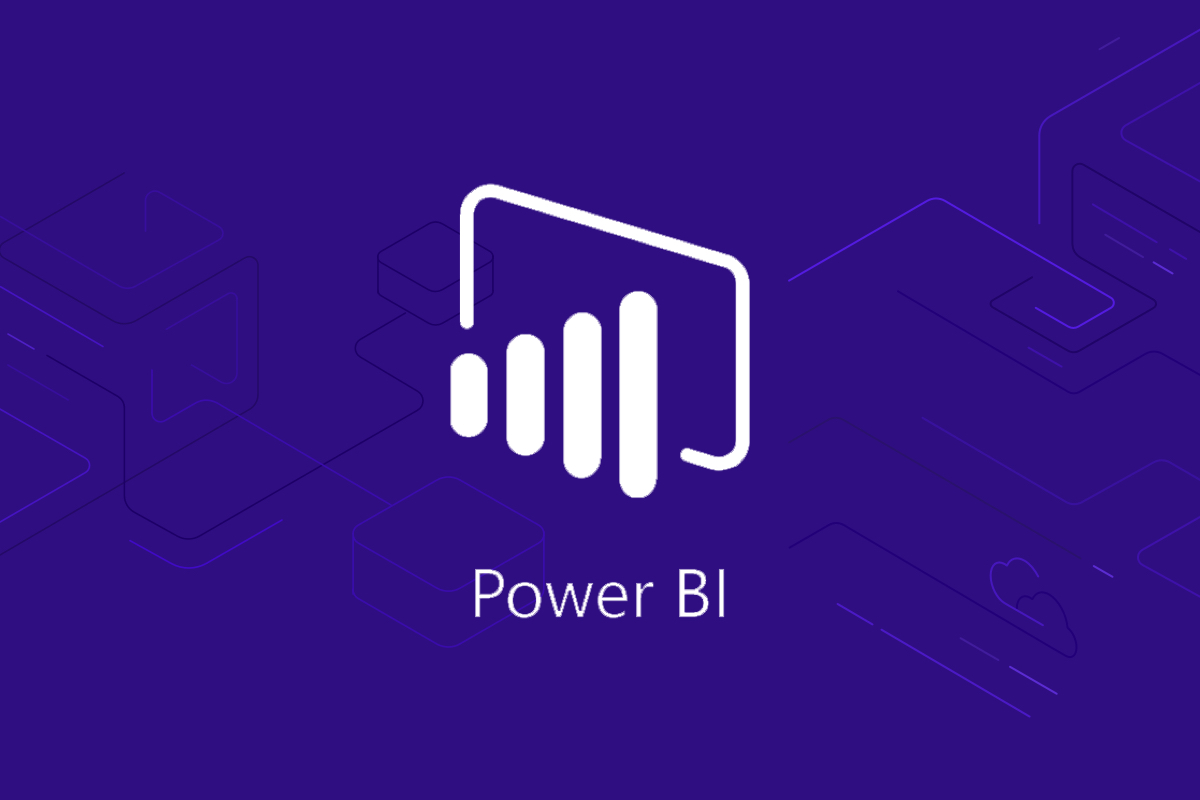
Erfahren Sie in diesem Artikel, wie die Installation der SQL Server Reporting Services 2019 sowie des Power BI Report Servers erfolgt, welche Abonnements es gibt und inwiefern sich diese hinsichtlich des Funktionsumfangs unterscheiden.
Software Voraussetzungen
- .NET Framework 4.8
- Windows 10, Windows 11, Windows Server 2016, Windows Server 2019
- SQL Server 2012 - 2019, Azure SQL Managed Instance
Installation
Die Installation von SQL Server Reporting Services und Power BI Report Server unterscheidet sich kaum voneinander, weshalb wir in diesem Artikel nur anhand der Reporting Services 2019 einmal durch den Installationsprozess führen wollen.
Laden Sie die neueste Version der SQL Server Reporting Services vom Microsoft Download Center herunter. Alternativ können Sie über die SQL Server Installationsdatei SQL2019-SSEI-Dev.exe den Wizard zur Installation der SQL Server Reporting Services starten.
-> Klicken Sie dazu auf Installation und wählen Sie SQL Server Reporting Services installieren aus
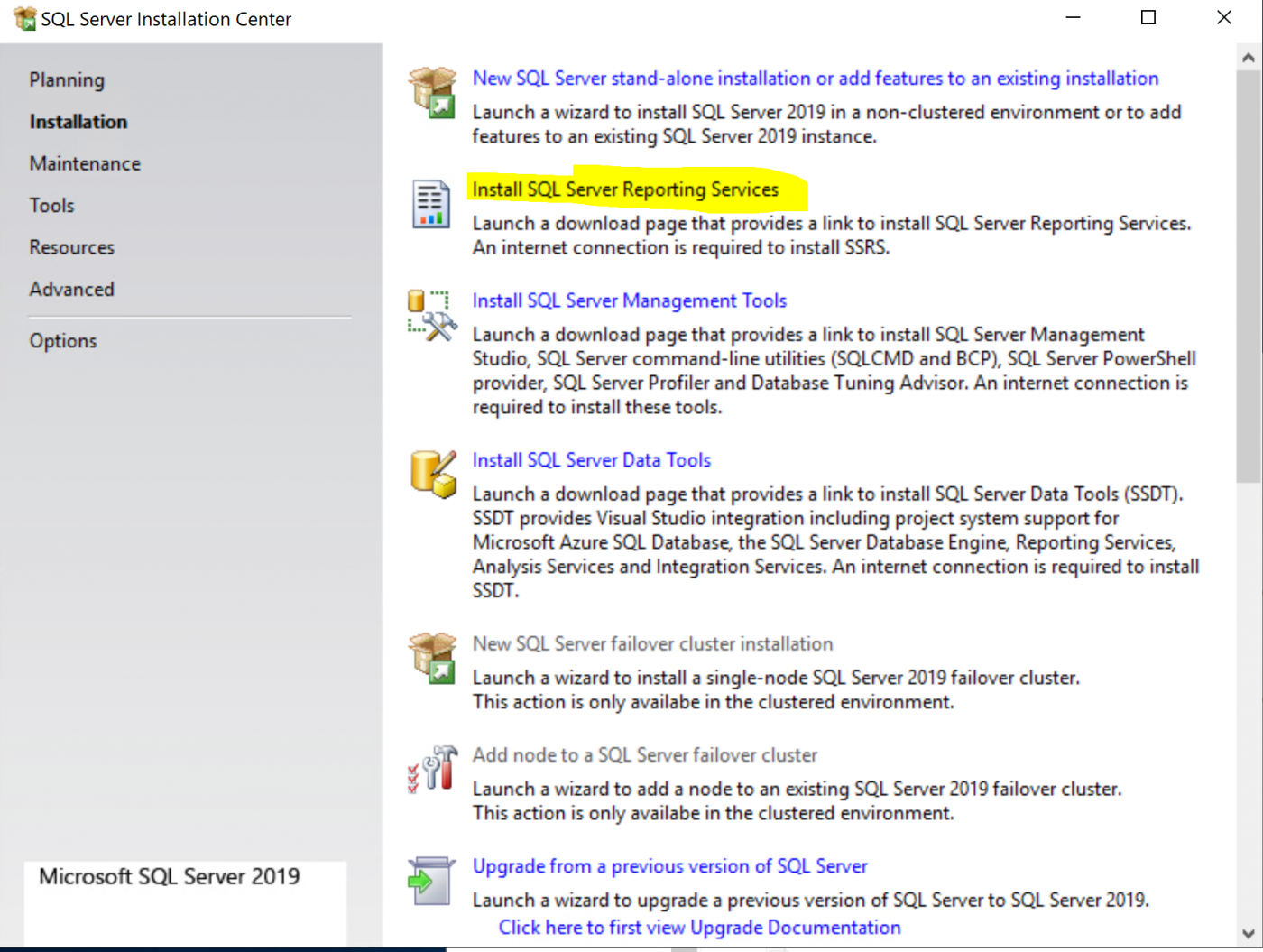
Sie werden automatisch zur Download Seite der SQL Server Reporting Services weitergeleitet.
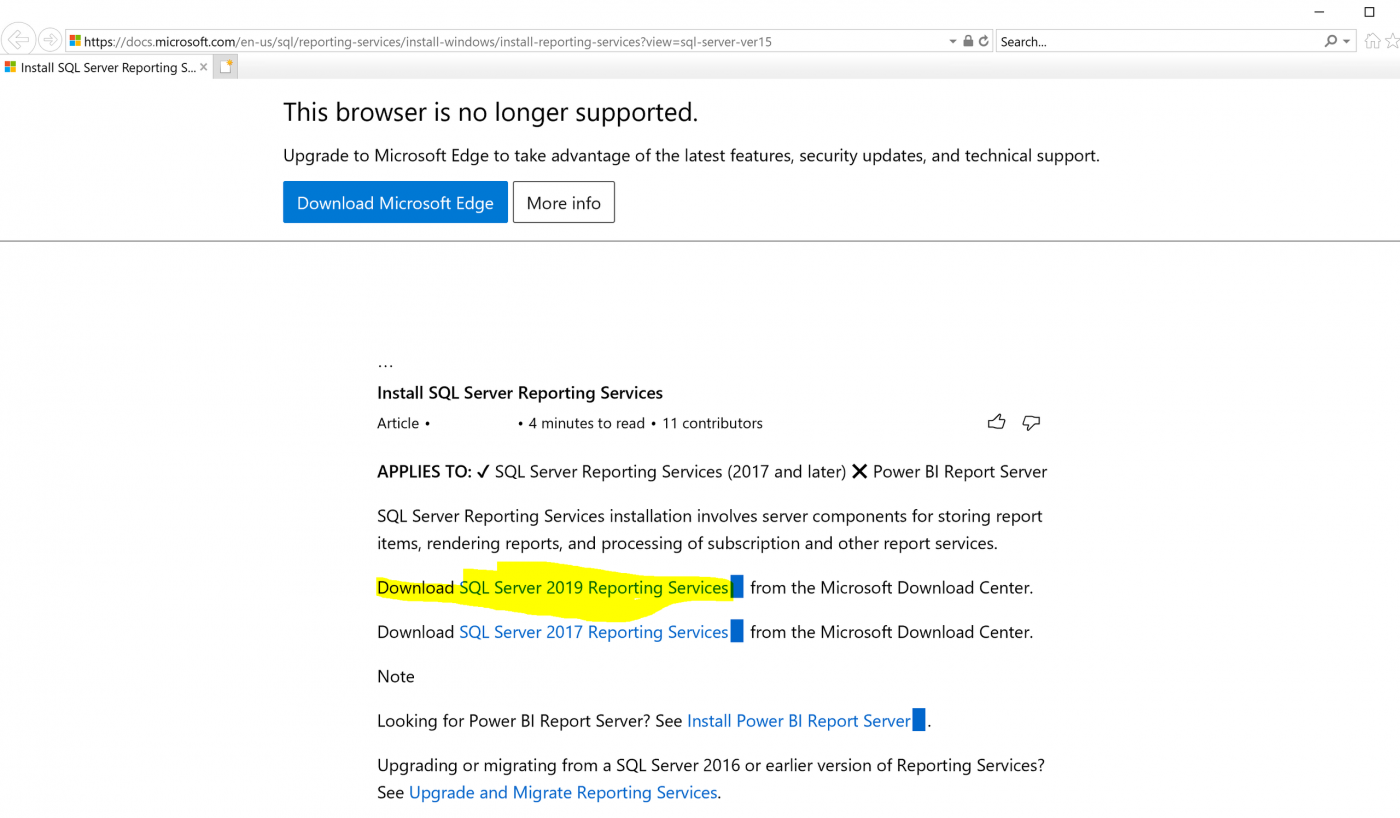
Wählen Sie die bevorzugte Spracheinstellung aus und Laden die SQL Server 2019 Reporting Services herunter.
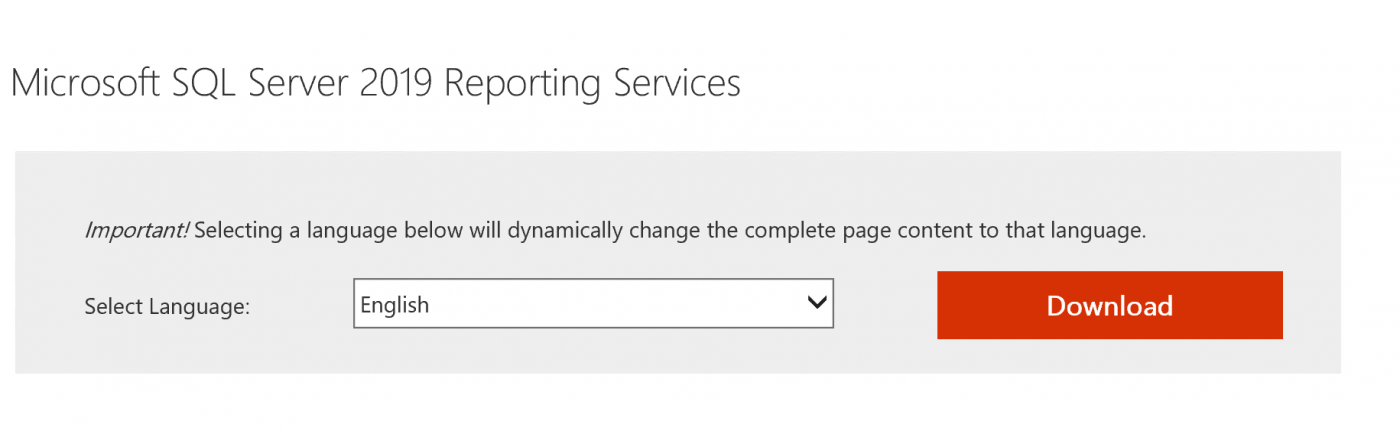
Öffnen Sie nach dem Herunterladen den Ordner und öffnen Sie die .exe zum Start der Installation
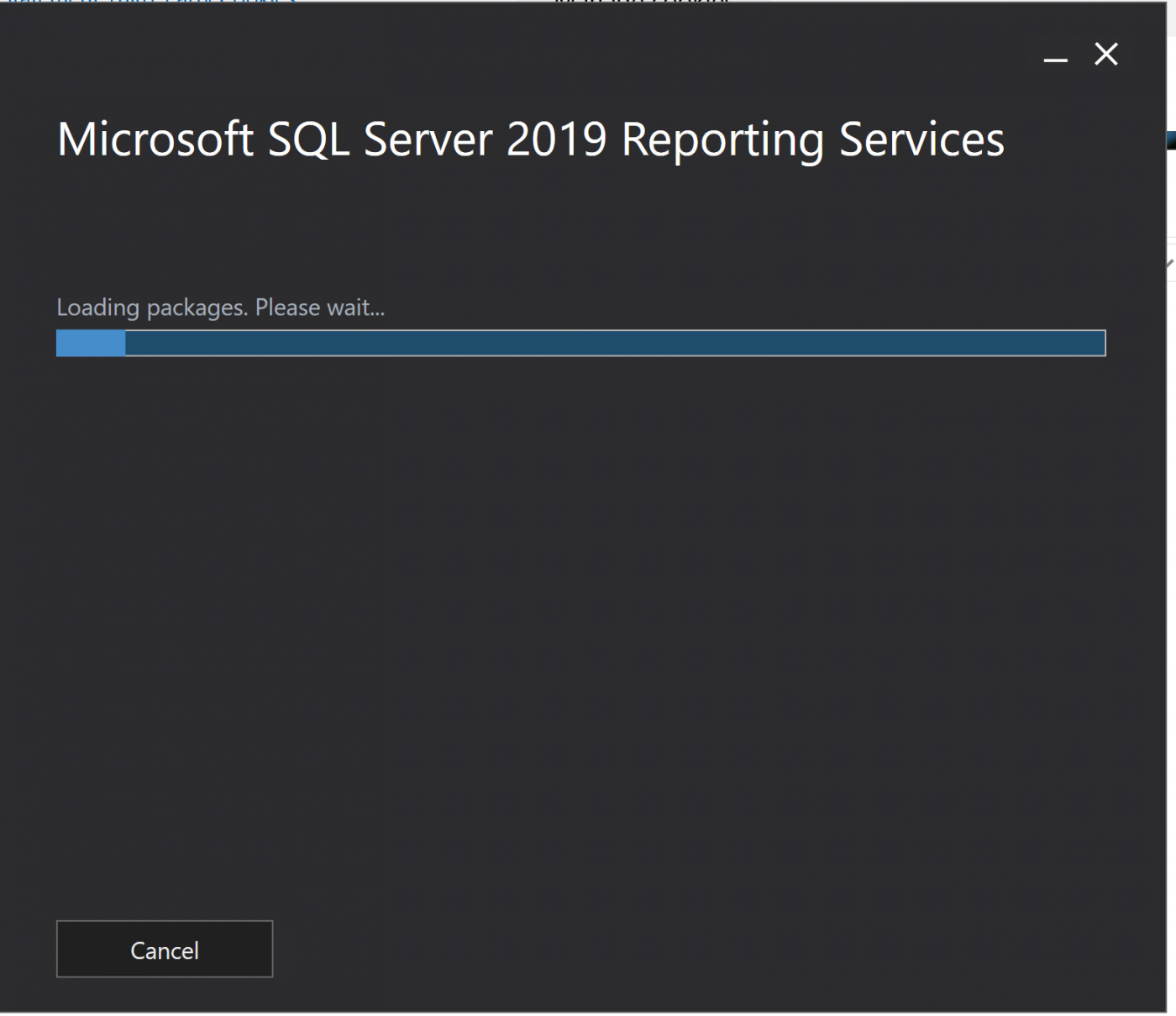
Im nächsten Schritt müssen Sie angeben, welche der drei genannten Versionen der SQL Server 2019 Reporting Services Sie installieren wollen.
Hinweis: Wenn Sie sich nicht für die kostenlose (Evaluation) Version entscheiden, benötigen Sie einen Aktivierungsschlüssel
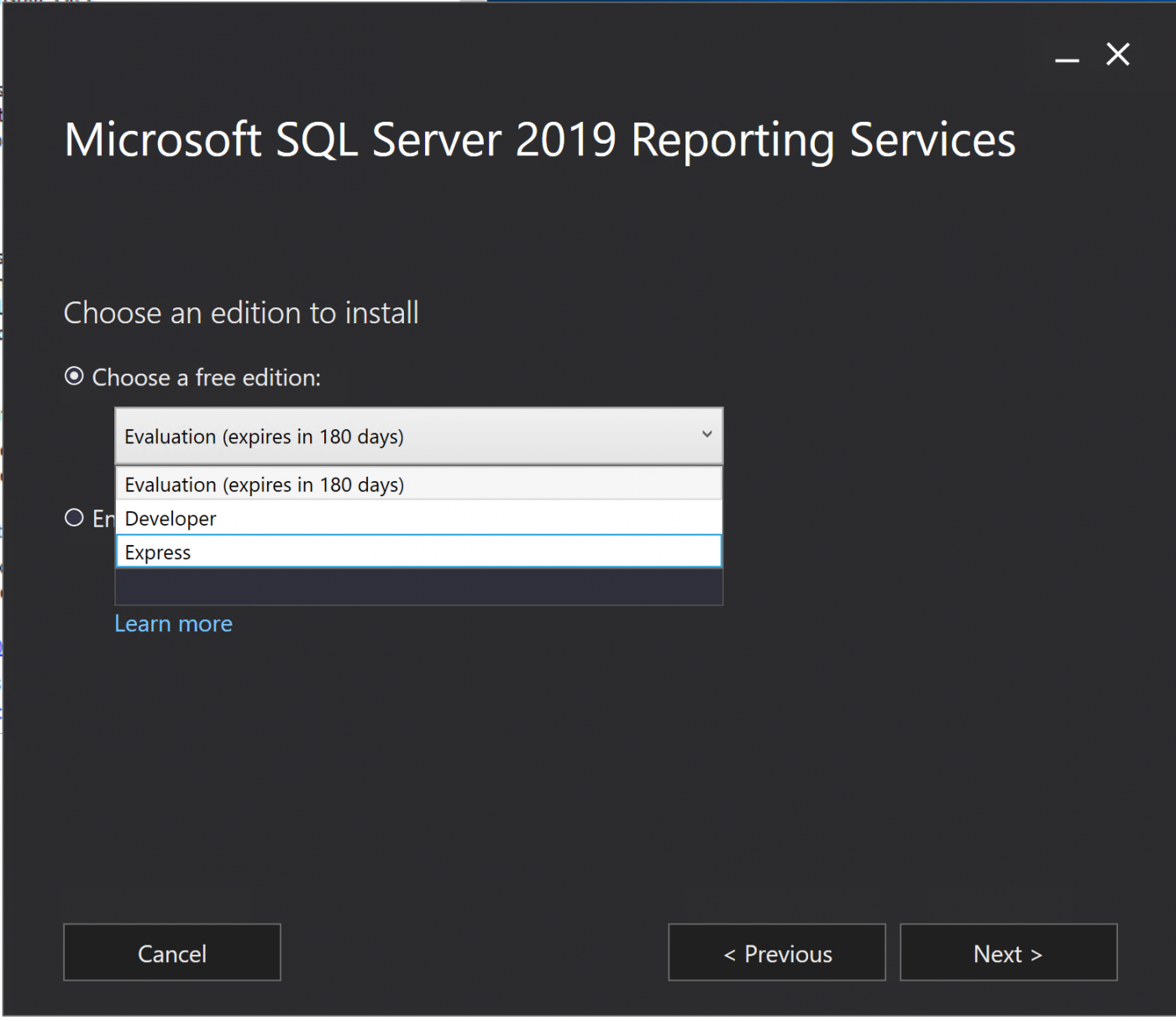
Akzeptieren Sie die Lizenz-Bedingungen und folgenden Sie dem Installations-Wizard durch Drücken auf Next
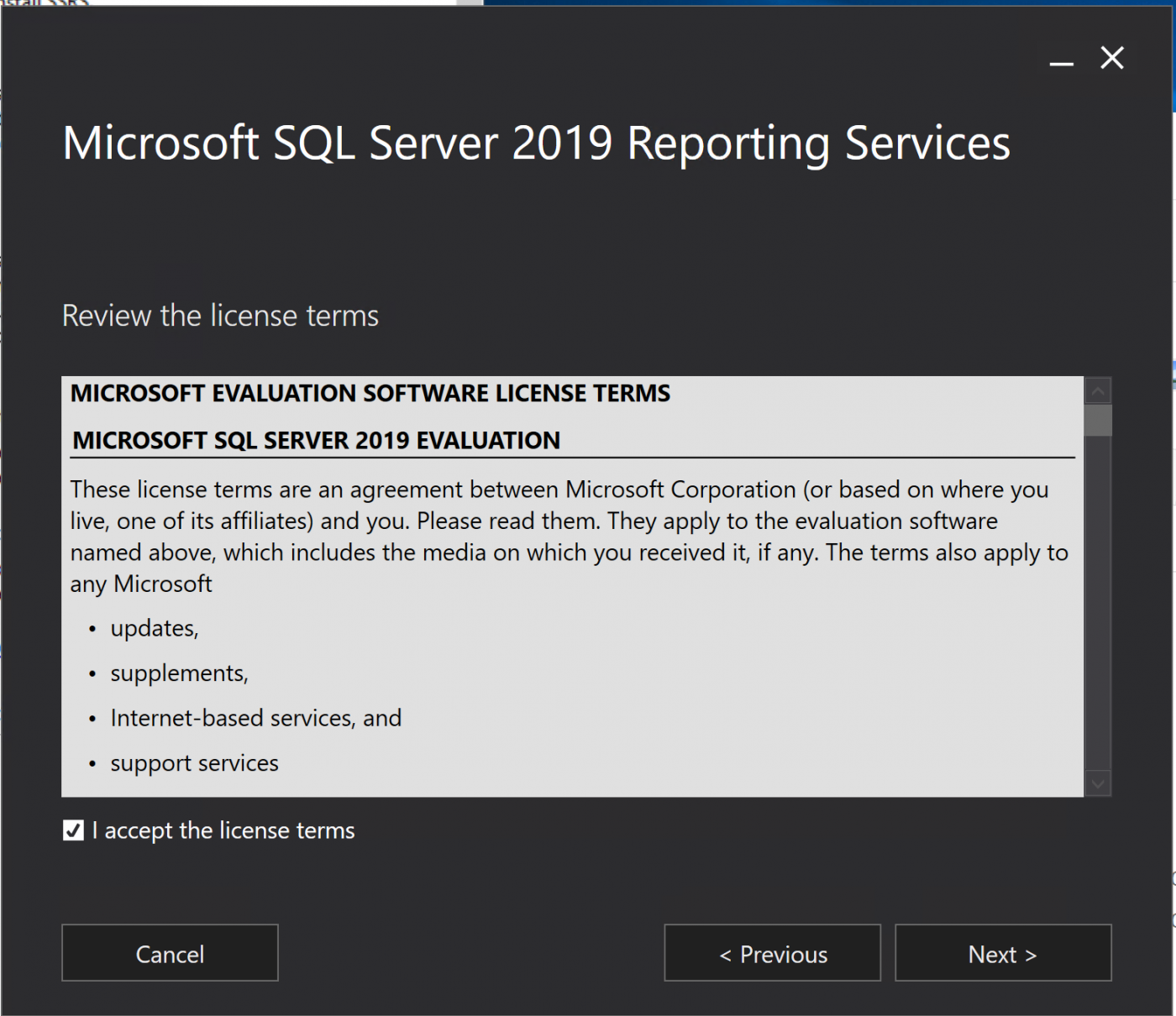
Nach der Installation ist es notwendig eine SQL Server Datenbankinstanz anzugeben, um die ReportServer Datenbank anlegen zu lassen.
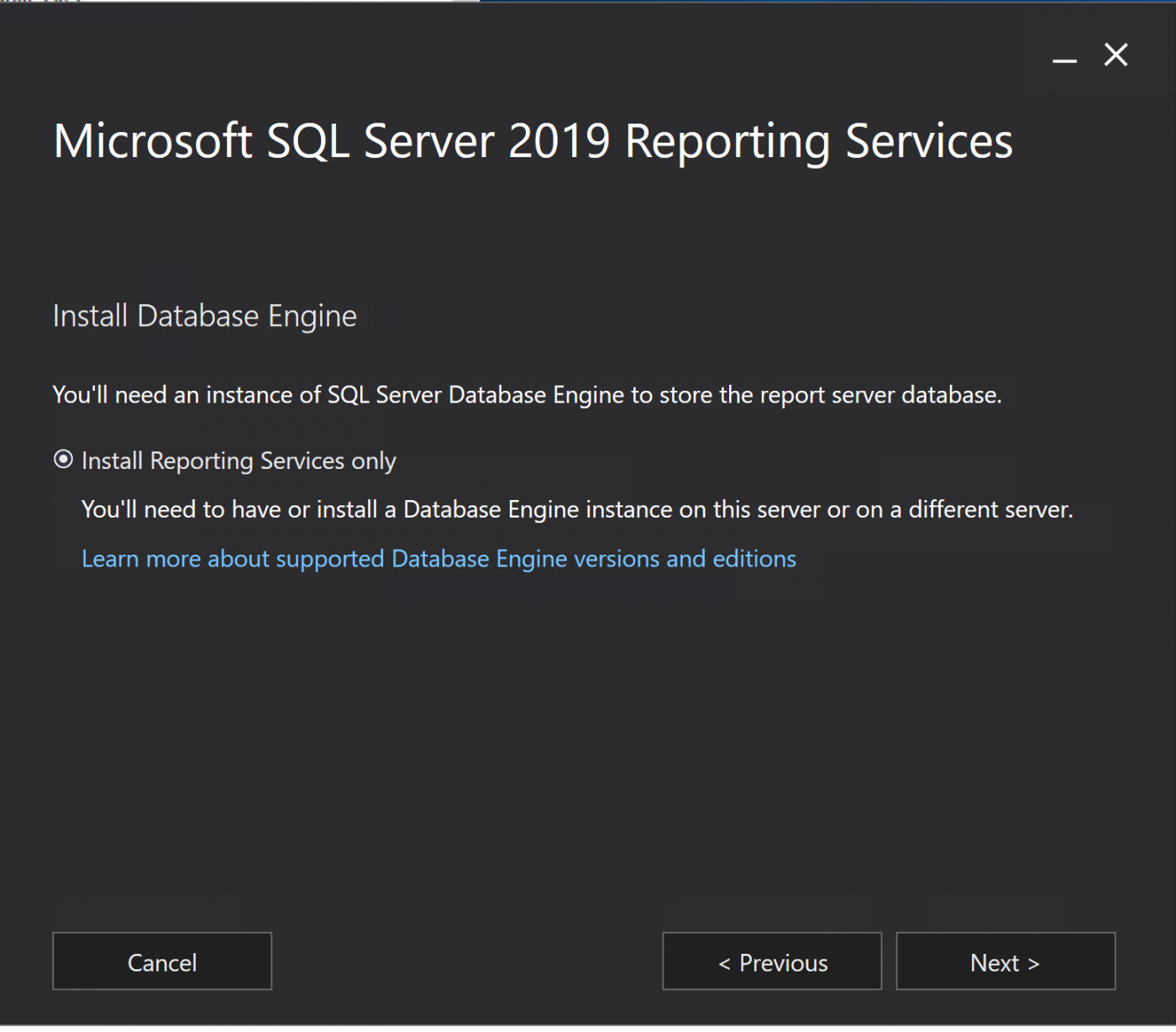
Wählen Sie im nächsten Schritt das Installationsverzeichnis aus und klicken anschließend auf Installieren.
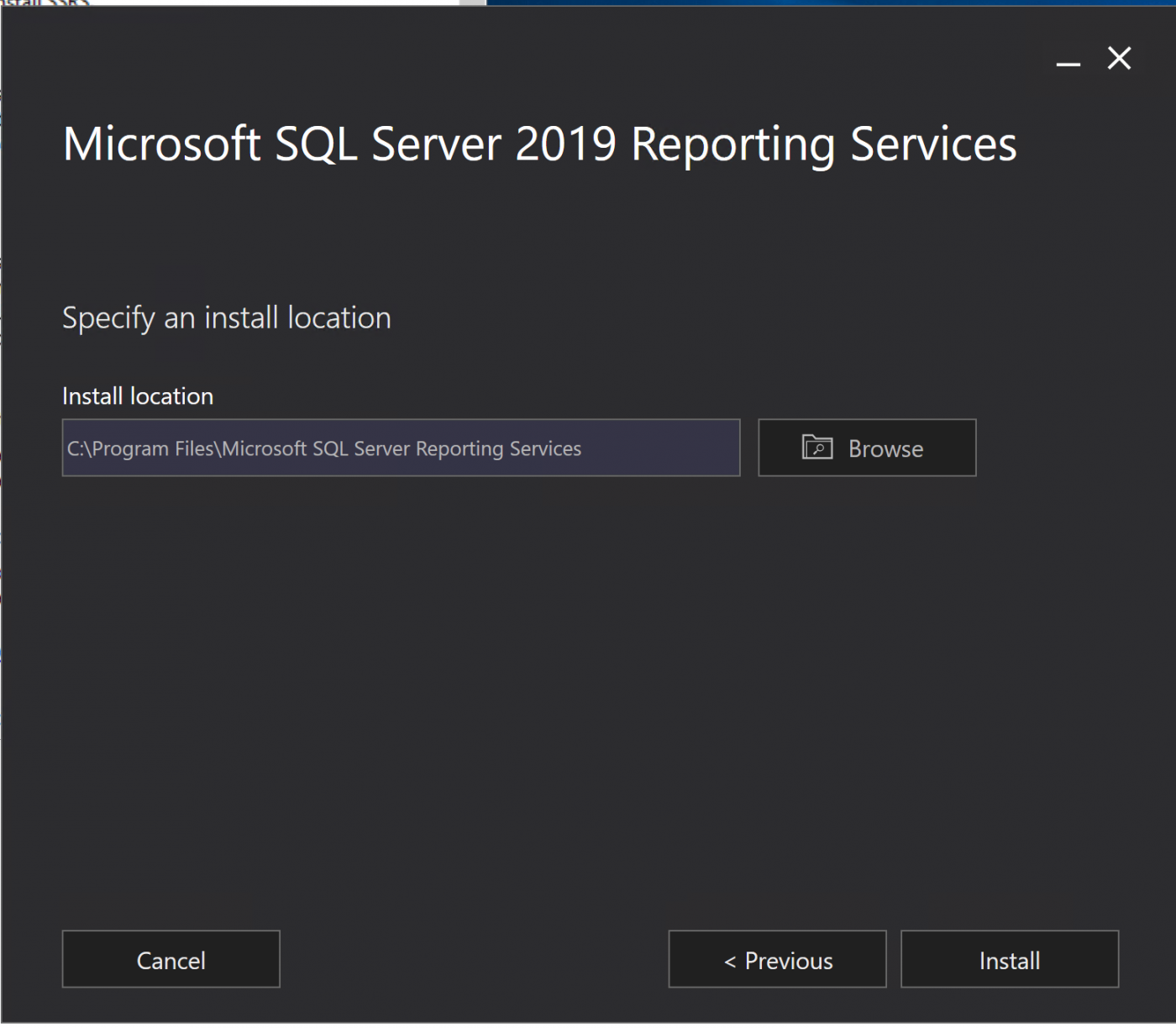
Nach erfolgreichem Abschluss der Installation erfolgt die Konfiguration der SQL Server Reporting Services. Klicken Sie dazu auf Configure Report Server
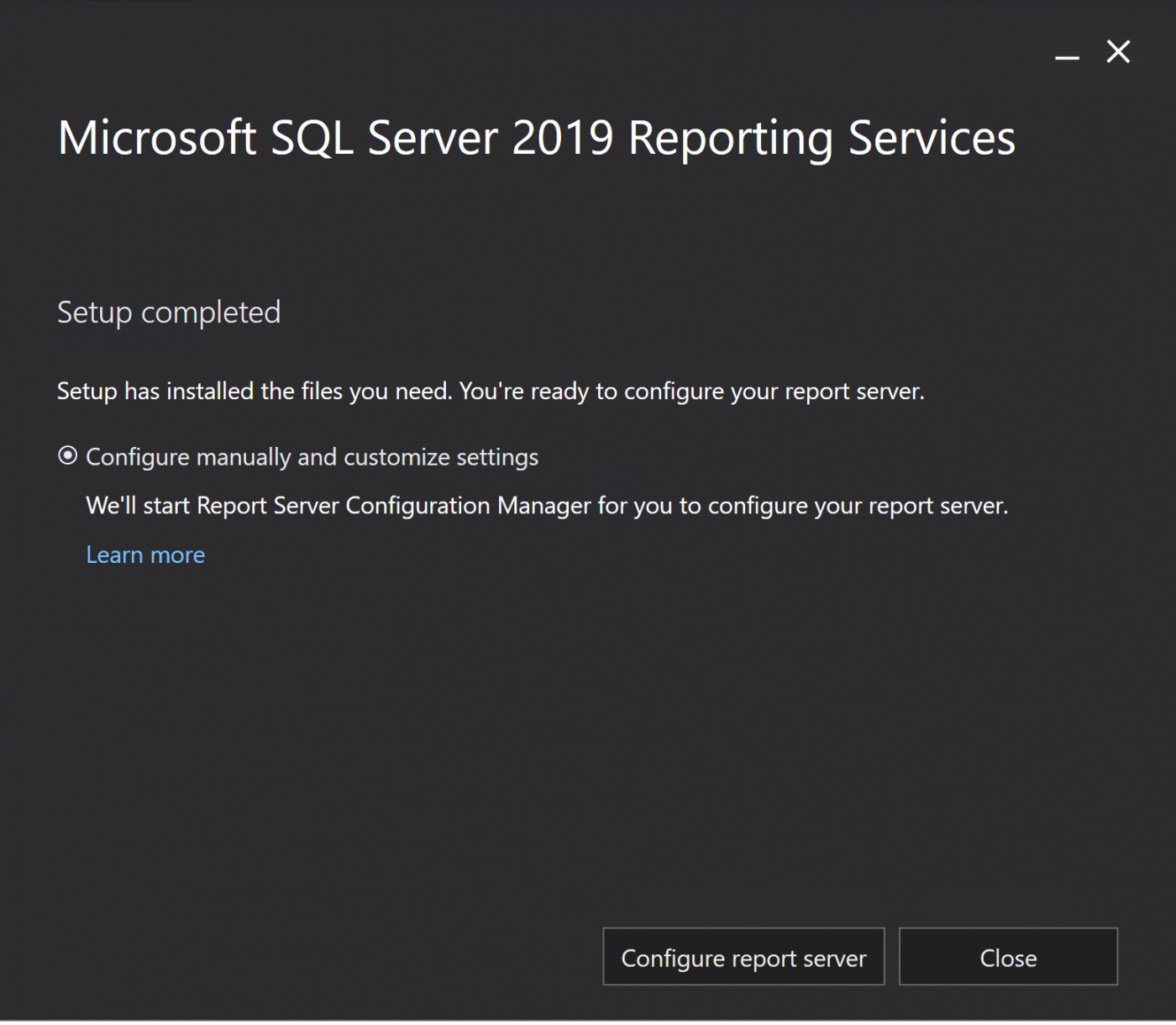
Konfiguration der SQL Server Reporting Services
In diesem Abschnitt kümmern wir uns um die Konfiguration der SQL Server Reporting Services. Dazu zählen
- Konfiguration des Service Accounts
- Konfiguration der Web Service URL
- Konfiguration der Report Server Datenbank
- Konfiguration der Web Portal URL
Konfiguration des Service Accounts
Öffnen Sie den Berichtsserver-Konfigurations-Manager und stellen Sie eine Verbindung mit Ihrem Server her.
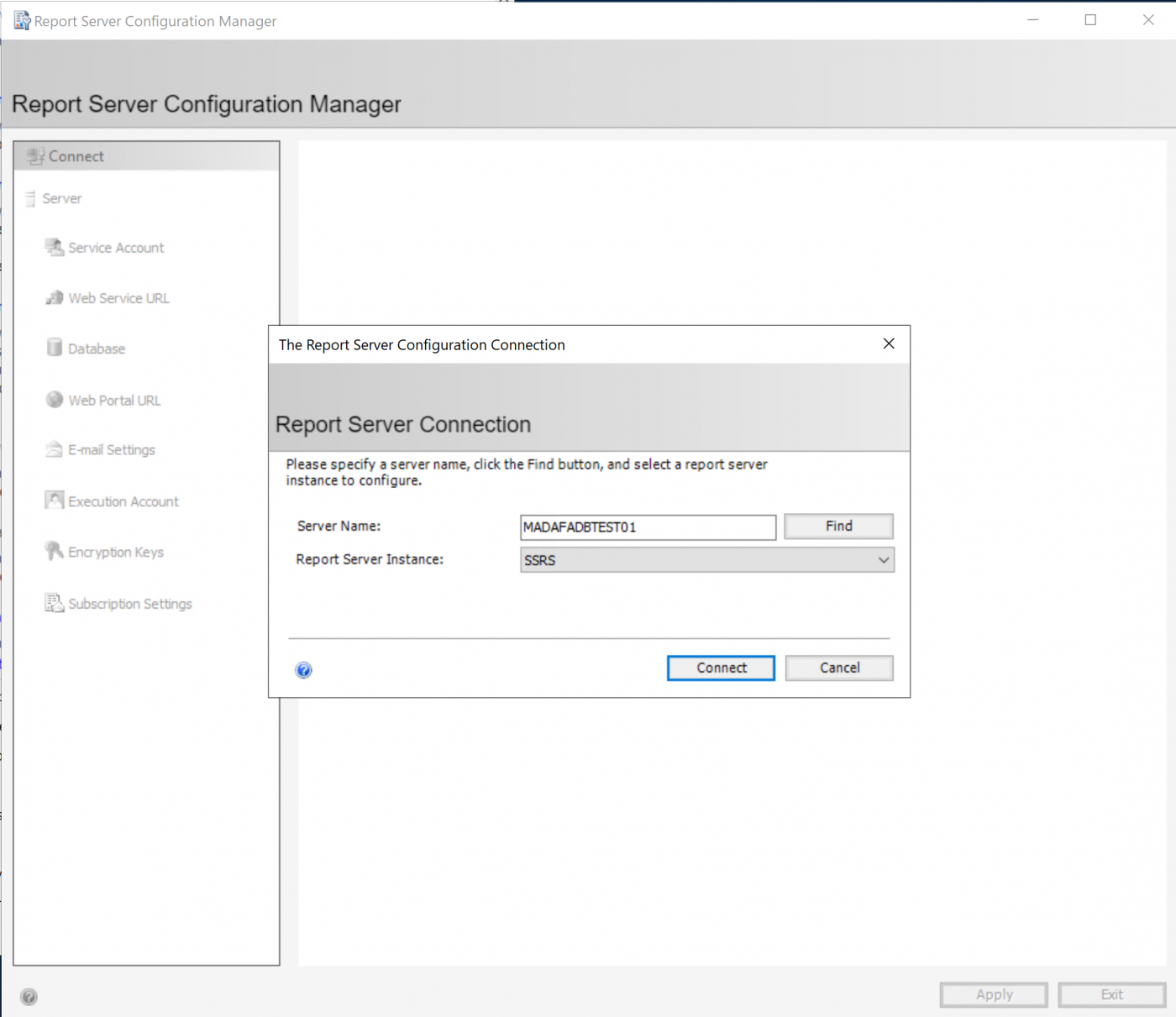
Nach dem Herstellen der Verbindung erhalten Sie eine Übersicht zu der zuvor installierten Version der SQL Server Reporting Services
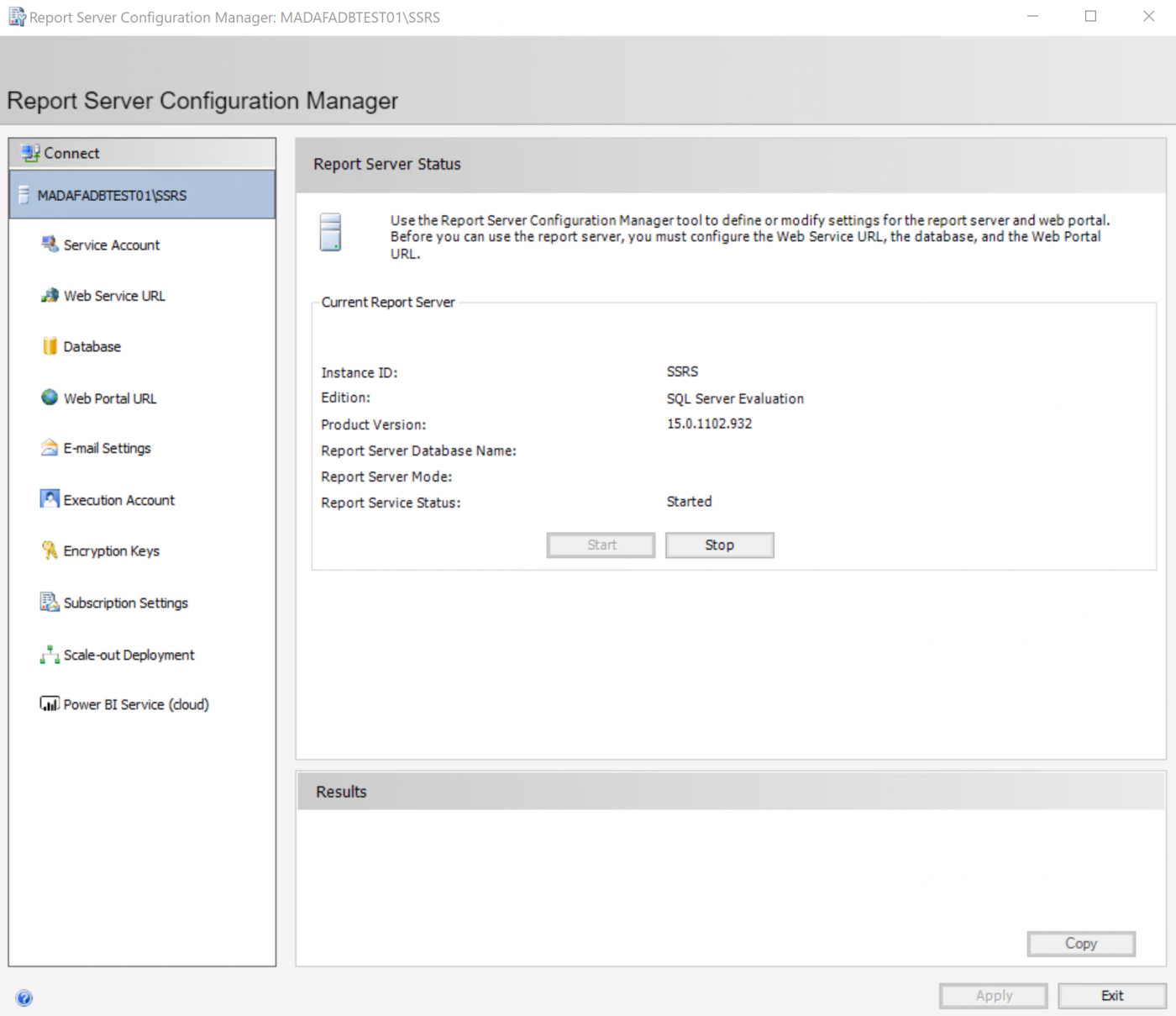
Gehen Sie nun zur Registerkarte Service Account. Sie können wählen, ob der integrierte Standard-Account verwendet werden soll, oder ob Sie dafür ein dediziertes Konto hinzufügen.
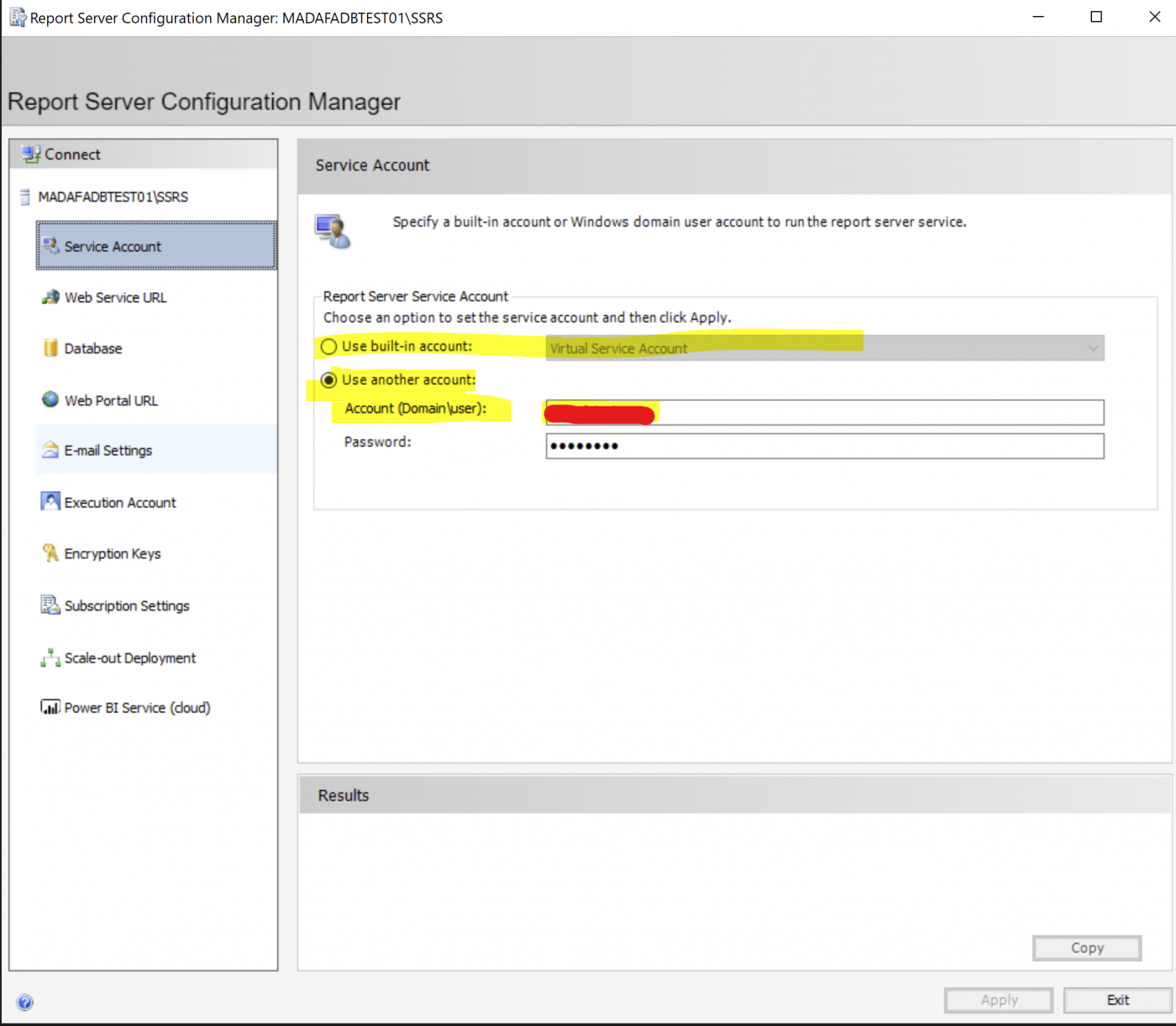
Bestätigen Sie ihre Auswahl mit Apply.
Konfiguration der Web Service URL
Gehen Sie danach zur Registerkarte Web Service URL.
- Geben Sie das virtuelle Verzeichnis sowie den TCP Port an, den Sie für ihre Installation verwenden möchten.
- Nachdem Sie fertig sind, klicken Sie auf Anwenden und der Assistent richtet die URL für Sie ein.
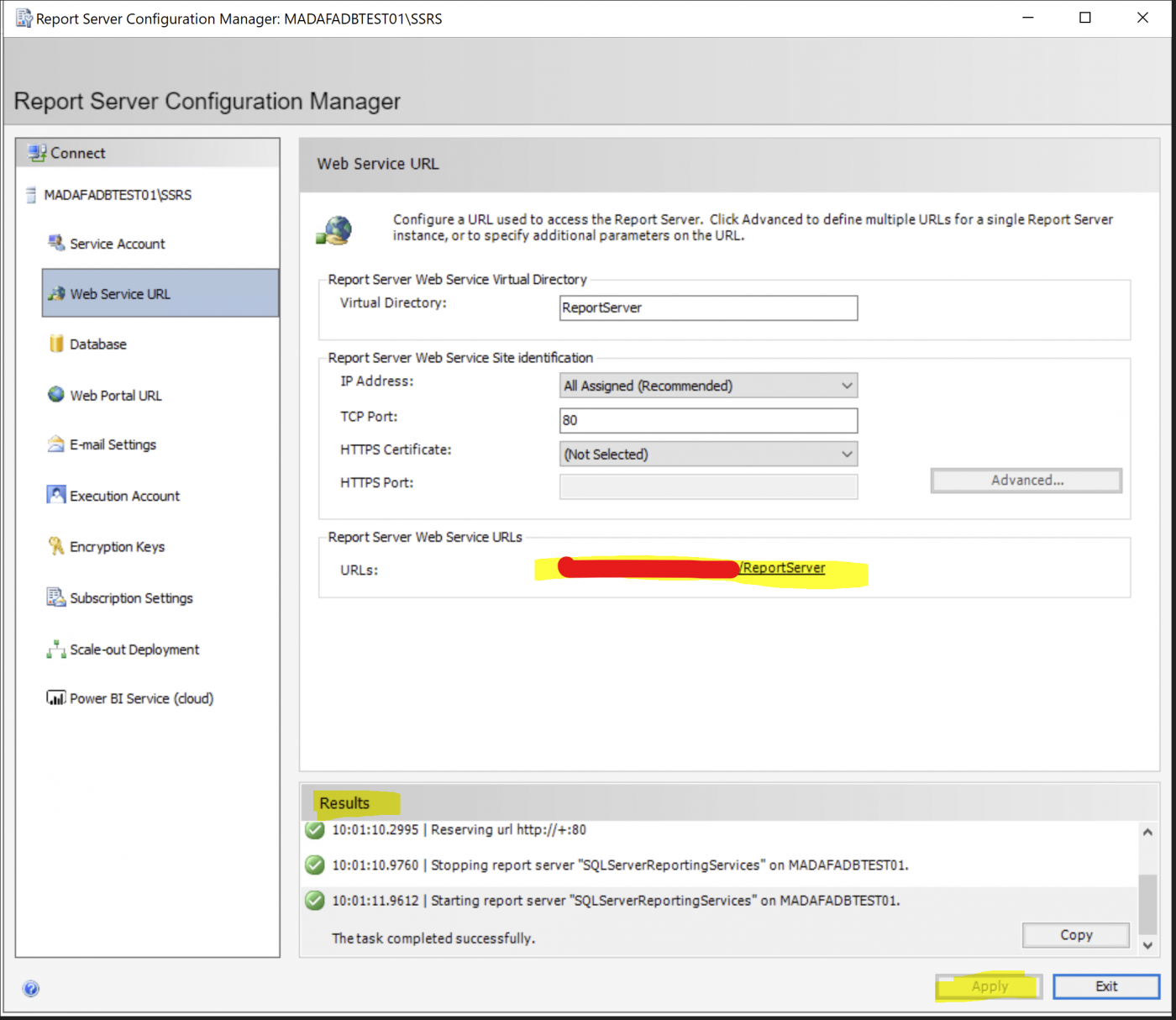
Konfiguration der Report Server Datenbank
Bevor Sie eine Report Server Datenbank konfigurieren sollten Sie sicher sein, dass Sie eine verfügbare SQL Server Instanz besitzen, in der die Datenbank angelegt werden kann.
- Wechseln Sie zur Registerkarte Datenbank und klicken Sie auf Datenbank ändern. Folgen Sie dem Wizard zur Erstellung einer neuen Report Server Datenbank.
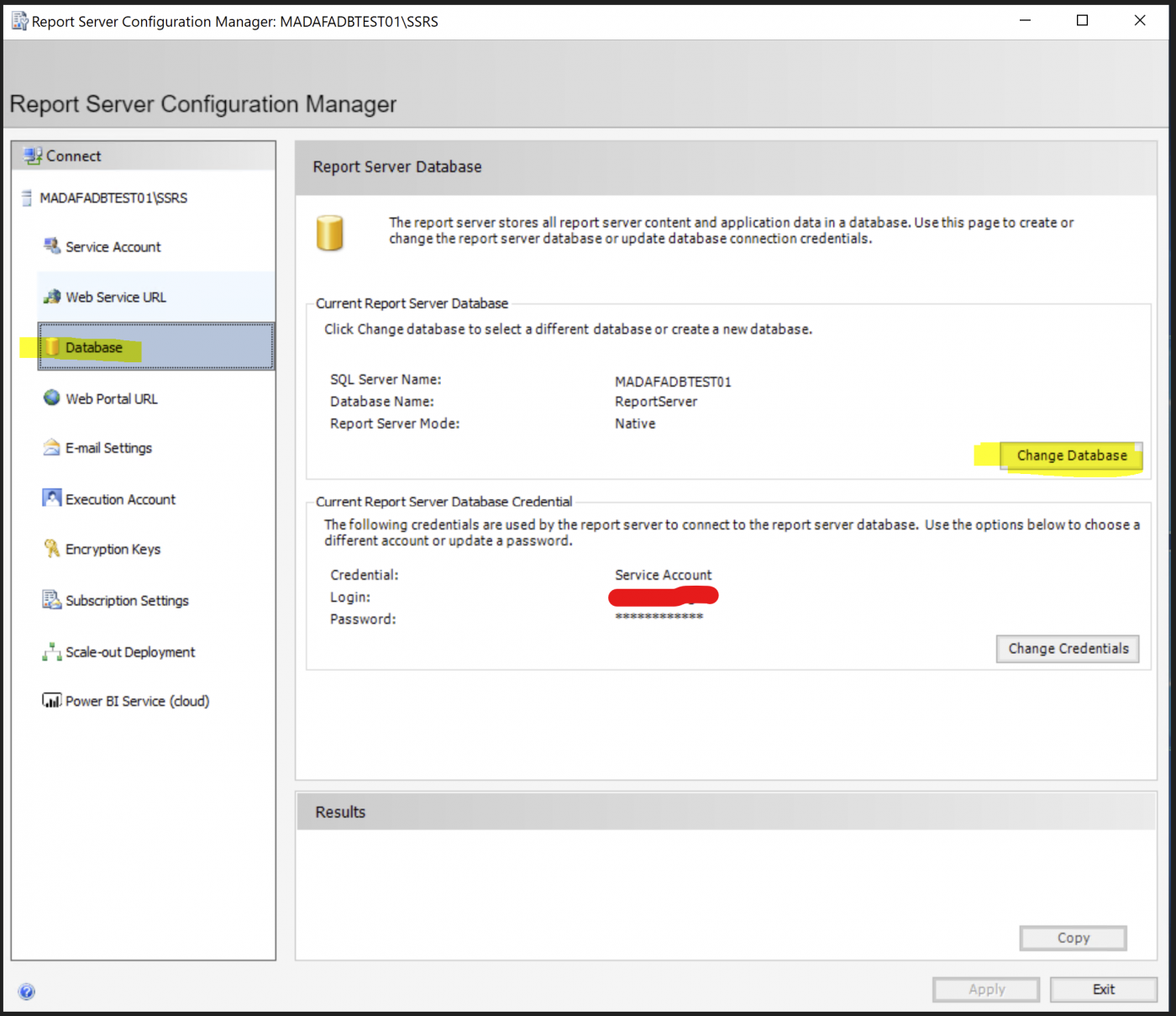
Sie können zwischen der Erstellung einer neuen Report Server Datenbank und der Auswahl einer bereits existierenden unterscheiden.
Klicken Sie anschließend auf Weiter.
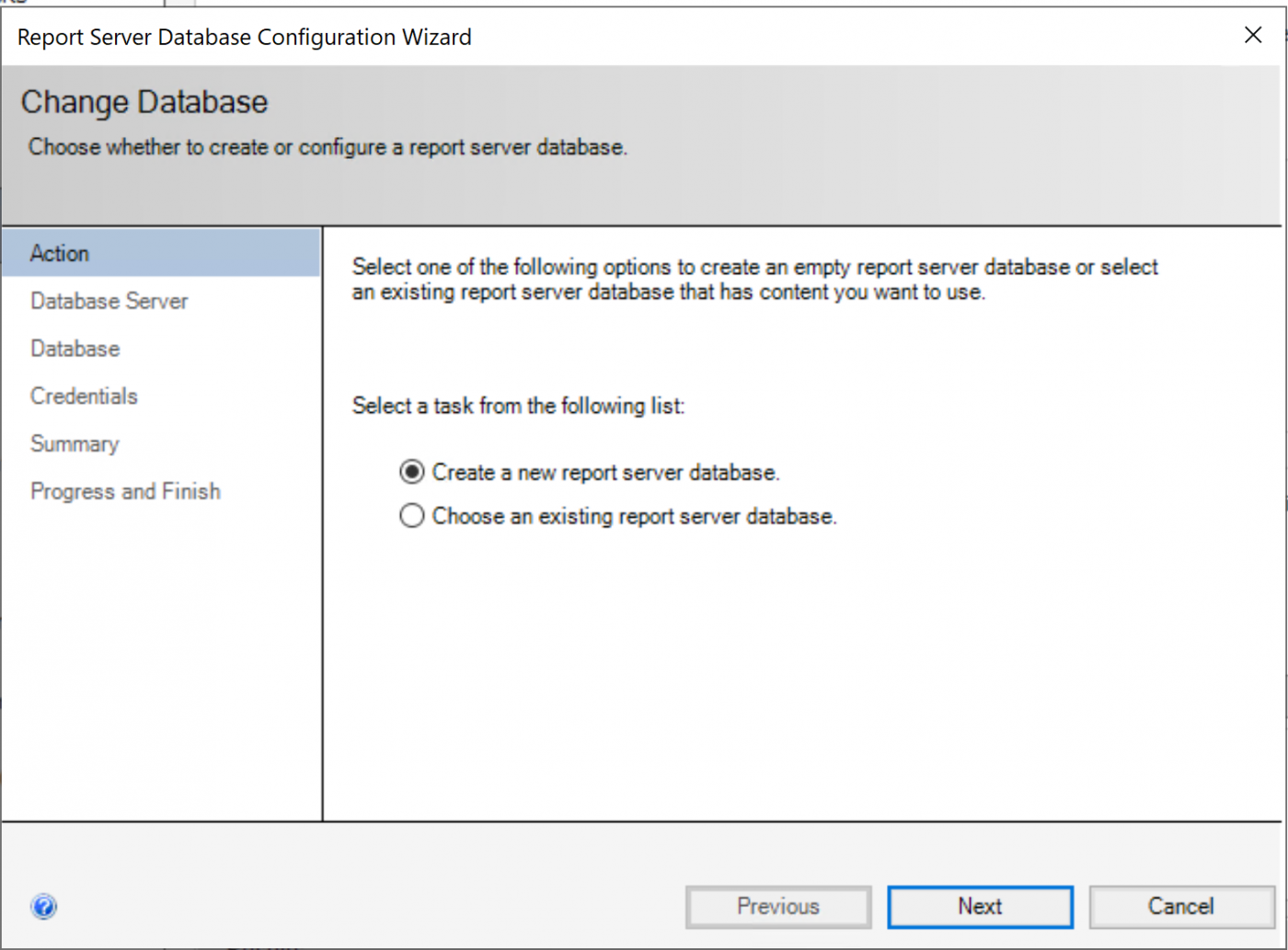
Verbinden Sie sich mit ihrem Datenbankserver, in dem sie folgende Informationen bereitstellen
- Den Namen der SQL Server Instanz, die Sie verwenden möchten
- Ihre gewünschte Authentifizierungsmethode
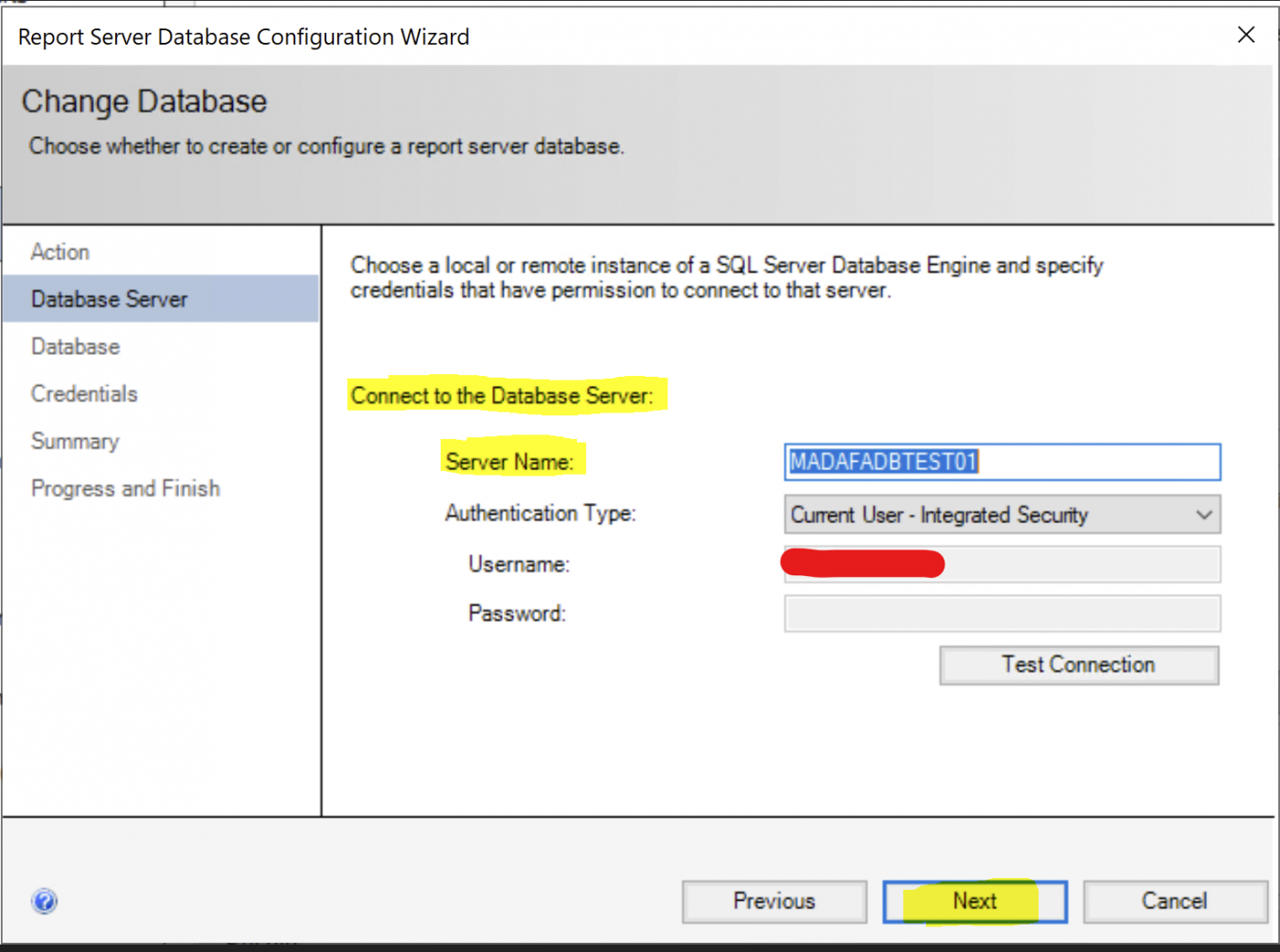
Im nächsten Schritt können Sie den Namen ihrer Report Server Datenbank ändern oder es beim Default-Wert belassen.
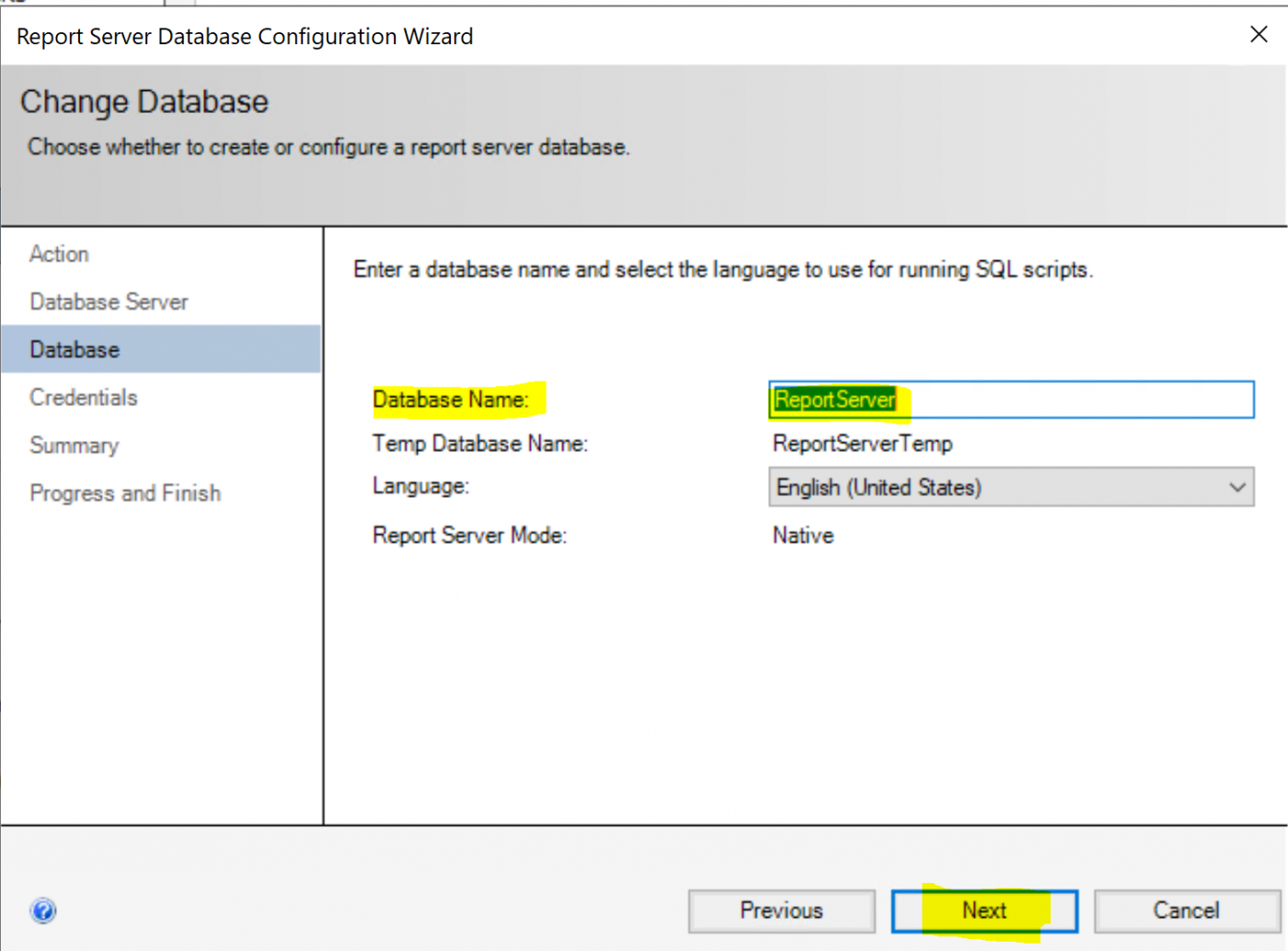
Im Anschluss müssen Sie einen Account angeben, mit dem der Report Server Dienst die Verbindung zur zuvor angegebenen Report Server Datenbank herstellen kann.
Klicken Sie dann auf Weiter und prüfen Sie alle Angaben nochmal in der Zusammenfassung.
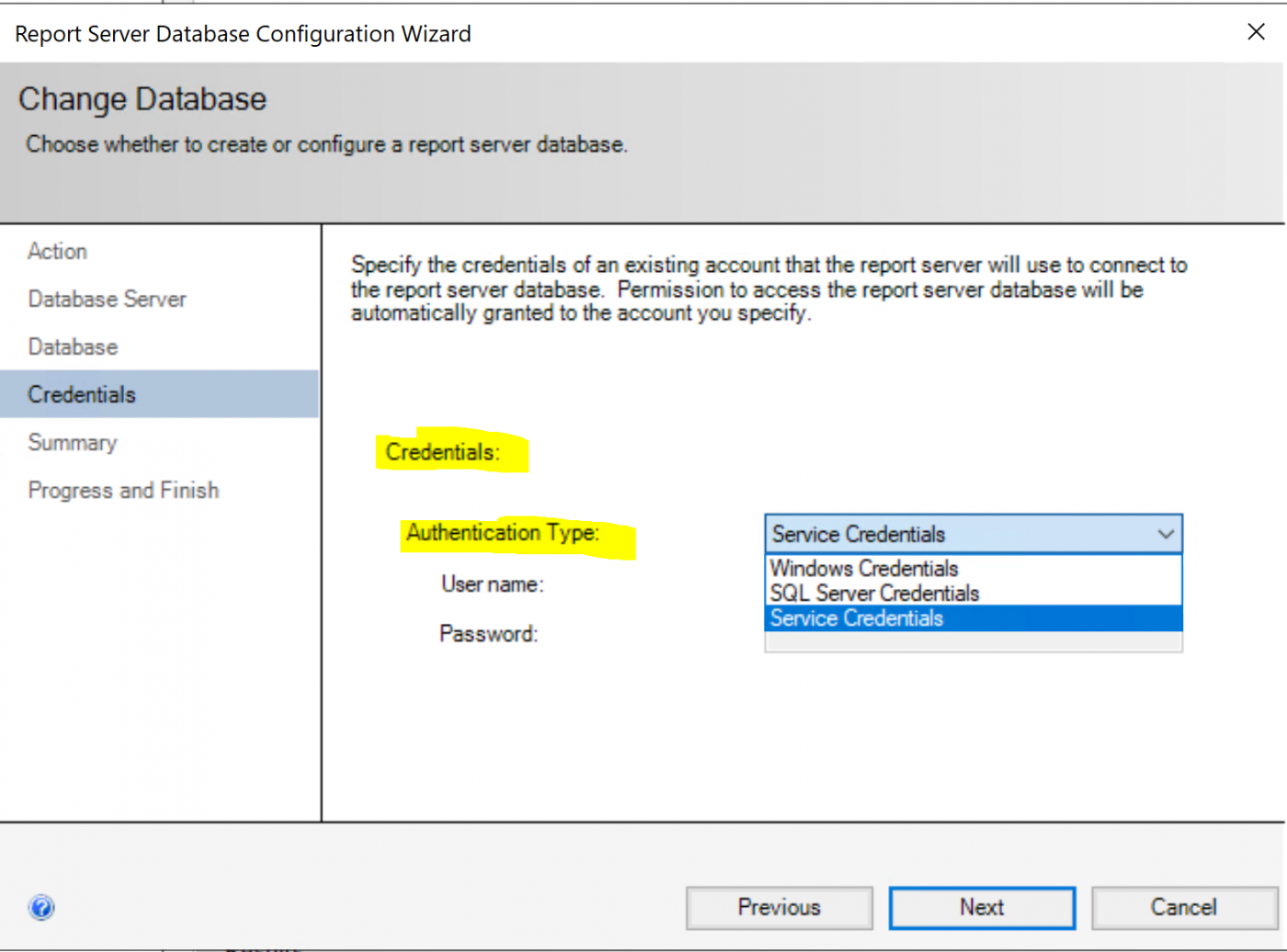
Konfiguration der Web Portal URL
- Wechseln Sie jetzt zur Registerkarte Web Portal URL
- Geben Sie auch hier den Namen des virtuellen Verzeichnisses sowie die gewünschte URL an oder belassen Sie es bei den Standard-Werten.
- Beenden Sie Ihre Konfiguration mit Klick auf “Anwenden”
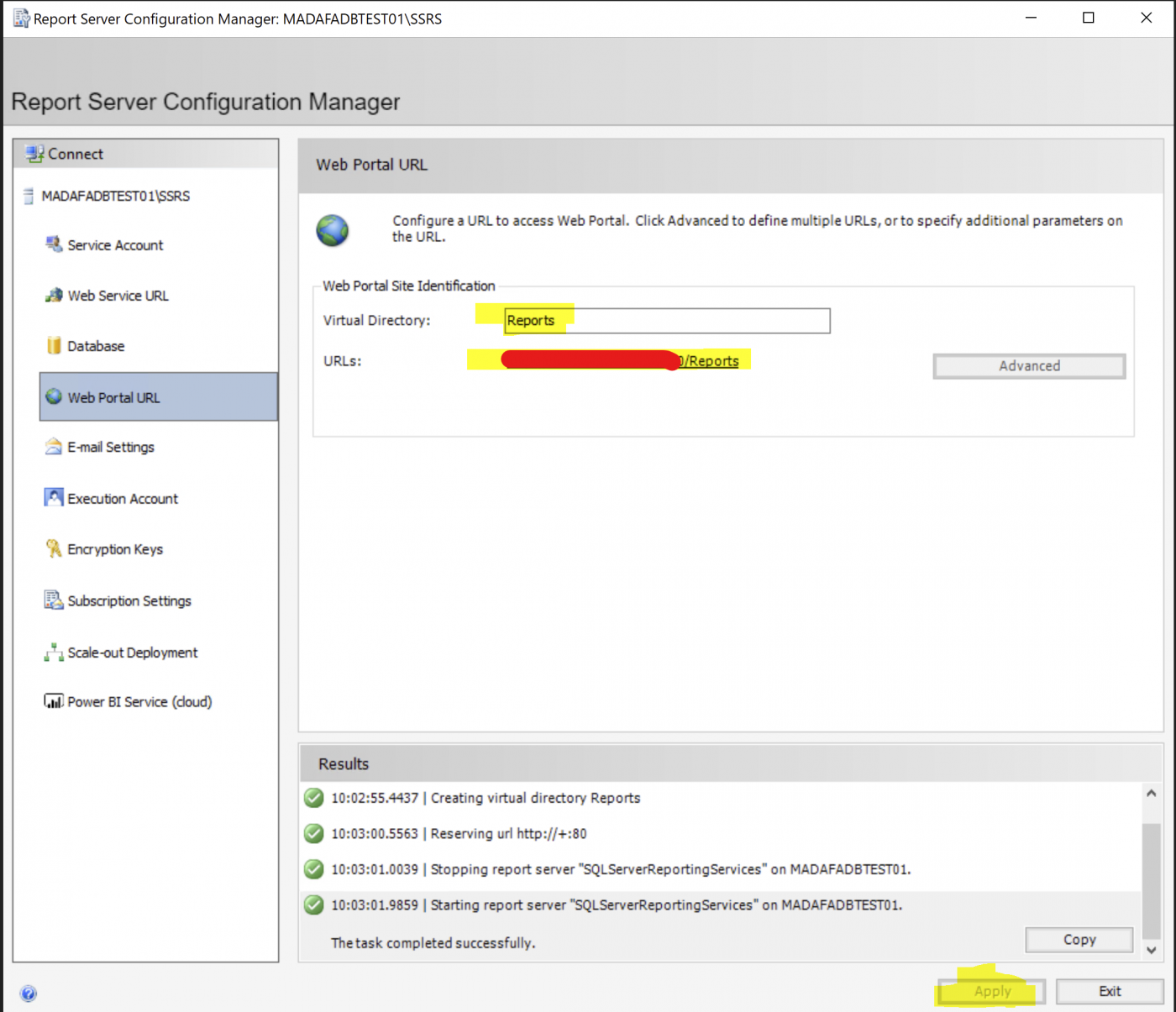
Nachdem die Web Portal URL nun konfiguriert ist öffnen Sie den Browser um zu prüfen, dass das Web Portal wie erwartet zur Verfügung steht.
Power BI Desktop
Power BI Desktop ist eine kostenlose Anwendung, die Sie auf Ihrem lokalen Computer installieren können und die es Ihnen ermöglicht, eine Verbindung mit Ihren Daten herzustellen und interaktive Power BI Berichte zu erstellen.
- Laden Sie Power BI Desktop von der offiziellen Microsoft-Dokumentationsseite herunter. Wählen Sie dabei ihre bevorzugte Software-Version aus.
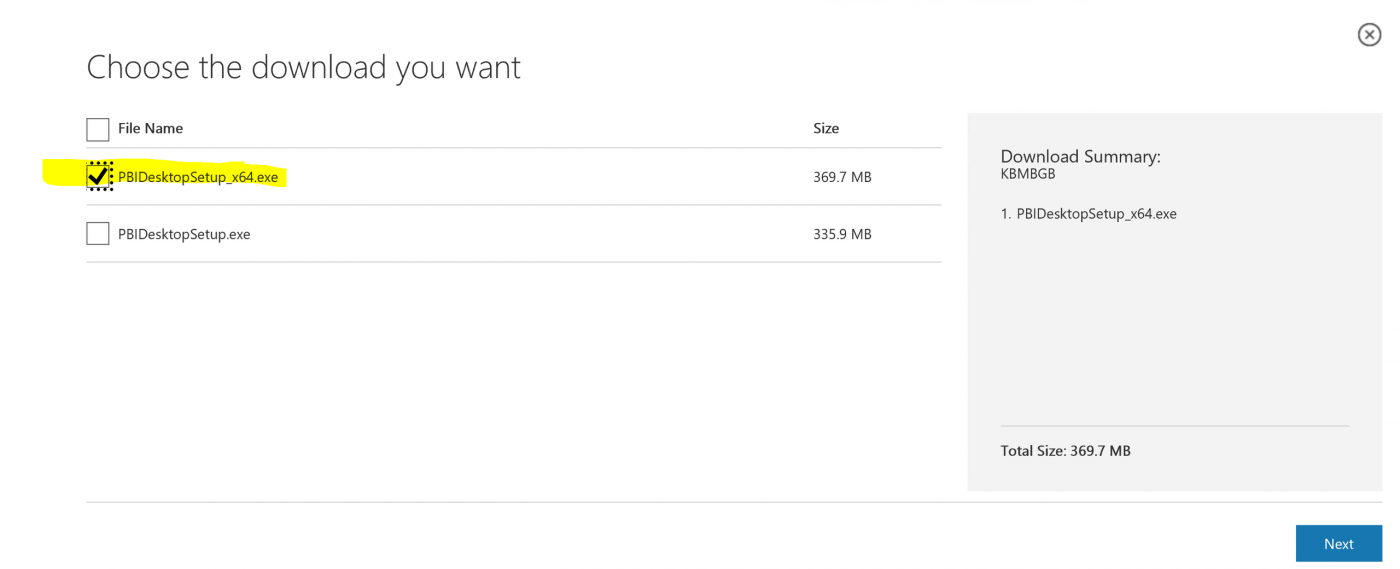
Wählen Sie die zu installierenden Spracheinstellungen und akzeptieren Sie die Lizenzvereinbarungen.
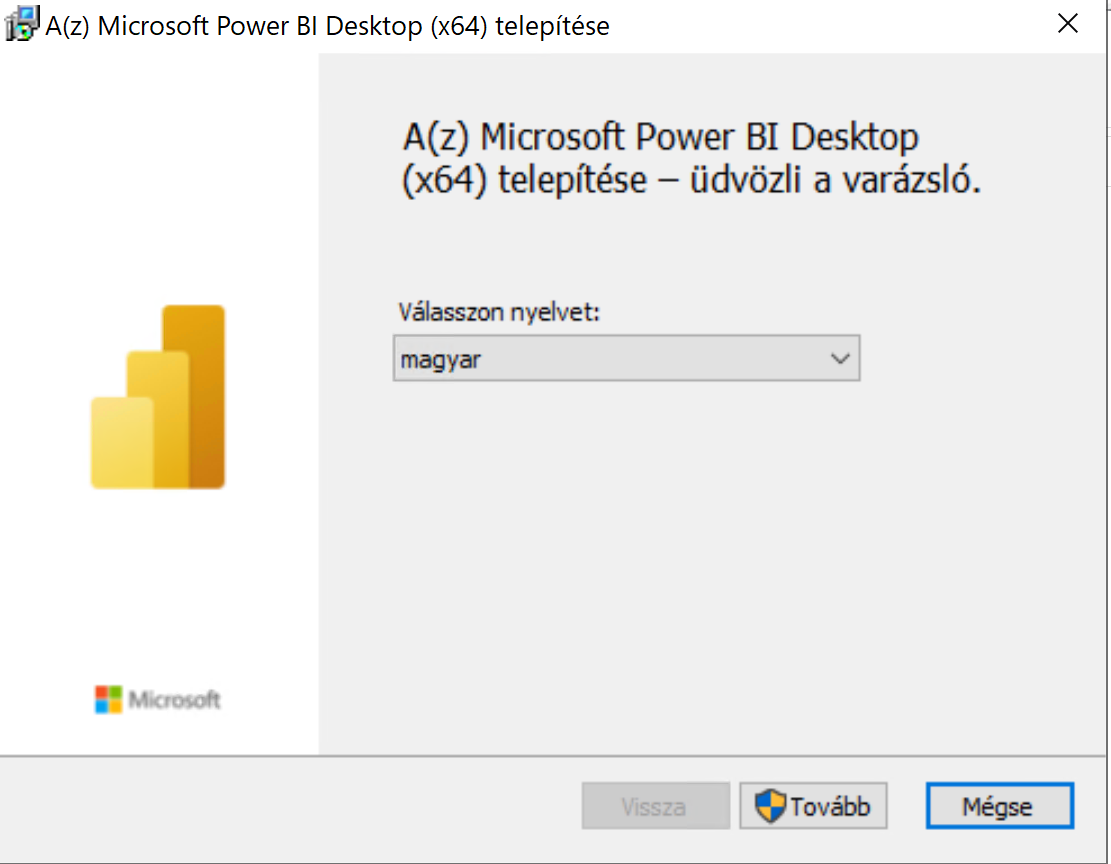
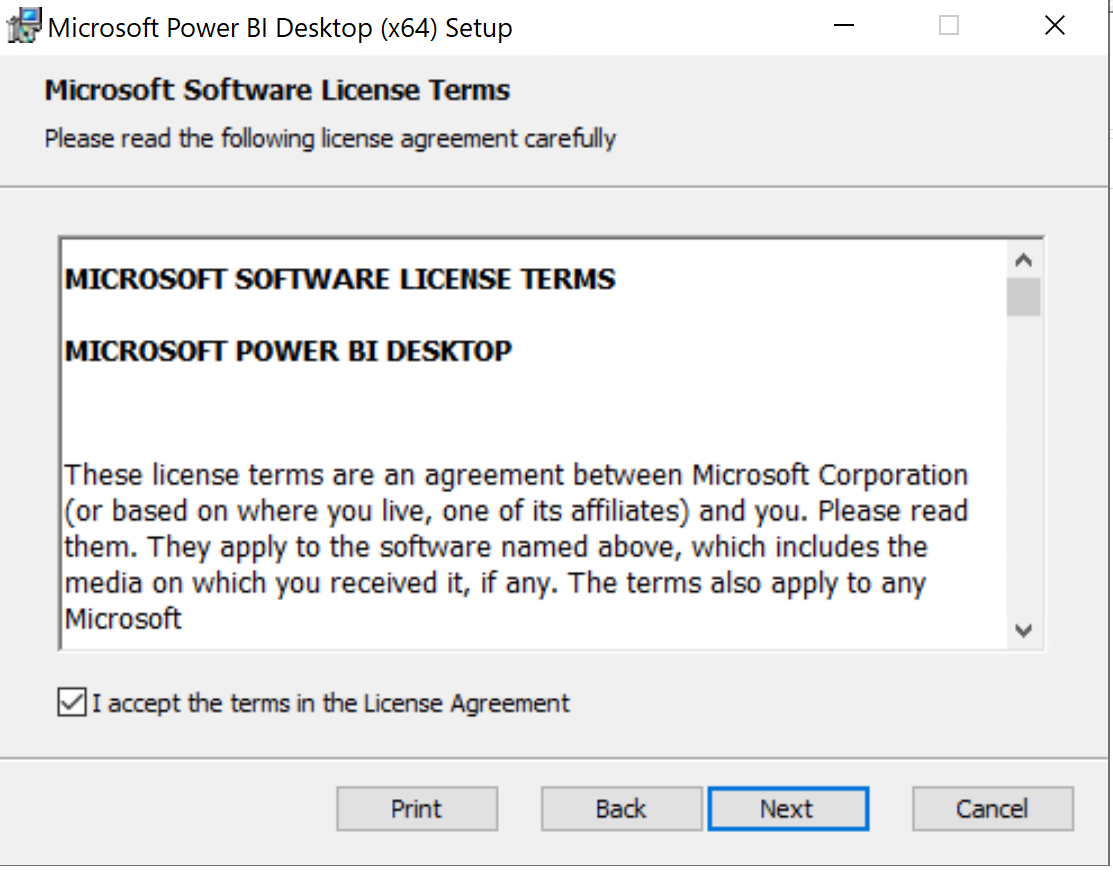
Geben Sie im nächsten Schritt den Installationspfad an, unter dem Sie Power BI Desktop installieren möchten und bestätigen sie Ihre Auswahl mit Weiter.
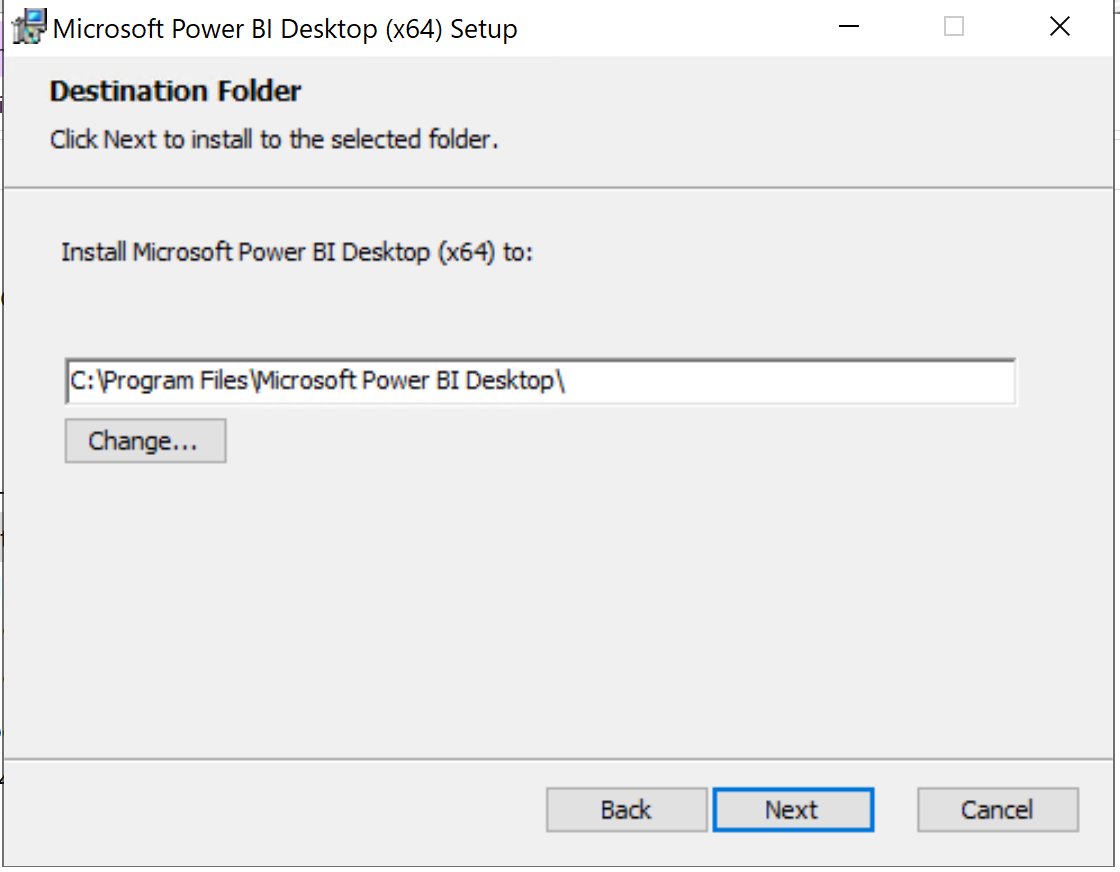
- Die Installation von Power BI Desktop startet sich automatisch.
- Wenn Sie Power BI zum ersten Mal öffnen, werden Sie gefragt, ob Sie eine entsprechende Power BI Pro Lizenz besitzen. Diese ist jedoch keine zwingende Voraussetzung zur Nutzung des Tools.
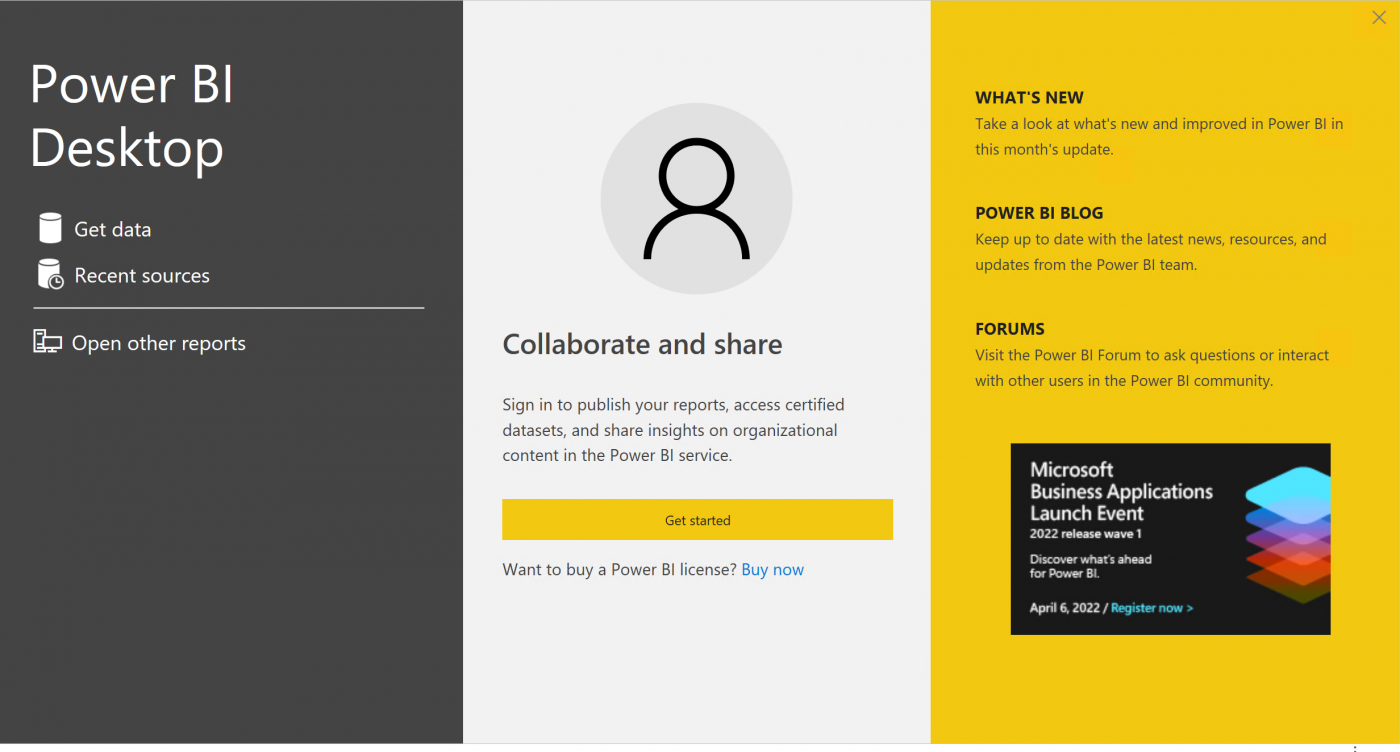
Jetzt sind Sie bereit, Ihre eigenen Berichte zu entwickeln und sie auf Ihrem eigenen Berichtsserver zu teilen!
Abonnements
SQL Server Reporting Services sind beim Kauf in den SQL Server-Abonnements enthalten.
Verfügbare Abonnements für SQL Server:
- SQL Server Enterprise
- SQL Server Standard
- SQL Server Web
- SQL Server Express (free version)
Typischerweise fallen Unternehmen, die SQL Server benötigen, in eine von zwei Kategorien:
- Organisationen mit einer begrenzten Anzahl von Benutzern
- Organisationen mit Tausenden von Benutzern, die über öffentlichen Zugriff auf Daten zugreifen
Kategorie 1:
Microsoft bietet SQL Server-Lizenzen pro Server an und beinhaltet eine Lizenz für alle Benutzer (im Gegensatz zu pro Gerät). Dies wird als Core-Lizenzmodell bezeichnet.
Kategorie 2:
Wenn Ihre Organisation nur eine begrenzte Anzahl von Benutzern hat, z. B. in einem privaten Netzwerk, empfehlen wir das sogenannte Server + CAL-Modell. Hierbei ist für jedes Gerät, das auf das Netzwerk zugreift, eine separate Lizenz erforderlich.
Microsoft unterstützt derzeit sieben Versionen von SQL Server, die sich an verschiedene Kunden richten, und lizenziert mehrere Versionen der Software, die auf unterschiedliche Zielgruppen abzielen und eine große Vielfalt bedienen. Sie kommen auch mit SQL Server 2022.
Microsoft hat im Zeitraum 1995-2021 21 Versionen von SQL Server auf den Markt gebracht. Die Entscheidung, eine bestimmte Edition von Microsoft zu lizenzieren, kann schwierig sein, weshalb die Wahl eines vertrauenswürdigen Partners und Wiederverkäufers sehr wichtig sein kann. Welche Edition Sie wählen sollten hängt von mehreren Faktoren ab, darunter Ihr verfügbares Budget, Ihre Serverkonfiguration und Ihre Softwareanwendungen. Es gibt verschiedene Lizenzierungspläne und um die richtige Edition zu finden, müssen all diese Aspekte berücksichtigt werden.
SQL Server Web Edition ist eine Option mit niedrigen Gesamtbetriebskosten für Webhosts und Web-VAPs, um Skalierbarkeit, Erschwinglichkeit und Verwaltungsfunktionen für kleine bis große Webeigenschaften bereitzustellen.
Die SQL Server Standard Edition bietet grundlegende Datenverwaltungs- und Business-Intelligence-Datenbanken für Abteilungen und kleine Organisationen zum Ausführen ihrer Anwendungen und unterstützt gängige Entwicklungstools für eine effektive Datenbankverwaltung vor Ort und in der Cloud mit minimalen IT-Ressourcen.
Das Premium-Angebot, die SQL Server Enterprise Edition, bietet umfassende High-End-Rechenzentrumsfunktionen mit blitzschneller Leistung, unbegrenzter Virtualisierung und End-to-End-Business-Intelligence – wodurch hohe Servicelevel für geschäftskritische Workloads und Endbenutzerzugriff auf Dateneinblicke ermöglicht werden . Diese Version verfügt außerdem über alle Funktionen, die für Big Data Anwendungen erforderlich sind.
SQL Server Express Edition ist die kostenlose Datenbankversion der Einstiegsklasse und eignet sich ideal zum Lernen und Erstellen von datengesteuerten Desktop- und kleinen Serveranwendungen, ist jedoch nicht für ernsthafte Berechnungen gedacht und verfügt außerdem über einen sehr eingeschränkten Funktionsumfang. SQL Server Evaluation Edition ist die Enterprise Edition, jedoch ist sie ähnlich wie Express stark eingeschränkt und hat ein Ablaufdatum.
Wie wähle ich aus?
Bei der Auswahl müssen Sie wissen, welche SQL Server-Datentools Sie benötigen.
Die SQL Web Edition ist zusätzlich zu ihren geringen Kosten eine skalierbare und verwaltbare Option sowohl für Windows als auch für Linux. Sie ermöglicht kleinen Organisationen, Webseiten, Dienste und Anwendungen sehr schnell für Berechnungen und Aktionen mit Internetzugriff zu verteilen. Dies ist ideal für kleinere Unternehmen wie Webhoster und VAPs (Virtual Access Points).
Die Standard Edition ist nicht ganz so bullig wie die Enterprise Edition und bietet einen ähnlichen Funktionsumfang, jedoch mit Einschränkungen. Der Zweck dieser Edition besteht darin, kleineren Unternehmen, die weniger Rechenpower benötigen und ein kleineres Budget zur Verfügung haben, die erforderlichen Funktionen und Tools bereitzustellen.
Die Enterprise Edition ist die robusteste der drei und bietet eine unglaubliche Datenbankleistung, eine Reihe von Business-Intelligence-Tools, Benutzerzugriff auf Datenberichte, unbegrenzte Virtualisierung sowie eine Reihe zusätzlicher Funktionen. Für Unternehmen, die diese Art von Lösung benötigen, lohnt sich die Investition.
SQL Server-Versionsvergleich
SQL Server Web Edition Merkmale
Eine kostengünstige Edition, leistungsstark, aber begrenzt und hauptsächlich auf Webhosting und VAPs ausgerichtet.
- Mit SQL Server Management Studio und Management Packs können Sie Ihre Geschäftsdateninfrastruktur verwalten
- SQL Server Agent, um Wartungsaufgaben wie Sicherungen und Überwachungsstatus zu planen
- Integrierte Leistungsdatensammler ermöglichen es Administratoren, leistungsbezogene Daten zu sammeln
- Automatisieren Sie verschiedene Verwaltungsaufgaben mit der zusätzlichen Unterstützung für Windows PowerShell
- Bewerten Sie die Auswirkungen zukünftiger Upgrades von Servern, Hardware und Betriebssystem-Upgrades mit Distributed Replay
- Unterstützen Sie Unternehmens-, Web-, Business Intelligence- und mobile Anwendungen der nächsten Generation mit einer Reihe von Entwicklungstools, die in Visual Studio integriert sind
- Optimieren Sie Abfragen mit DTA (Database Tuning Advisor)
- Content-Management-Unterstützung
Einschränkungen:
- Die Erweiterung des Pufferpools ist nicht enthalten
- Analyseleistungen sind inklusive.
- Diese Version ist nur über eine SPLA (Service Provider License Agreement) und nicht käuflich erhältlich
SQL Standard vs Enterprise
Microsoft SQL Server Standard bietet alle grundlegenden Datenbank-, Berichts- und Analysefunktionen. Er umfasst auch grundlegende Verfügbarkeitsfunktionen und Disaster Recovery. Microsoft SQL Server Standard kann nicht unternehmenskritische Anwendungen ausführen, Standardberichte und Analysen liefern und umfangreiche Content-Management-Anwendungen erstellen.
Microsoft SQL Server Enterprise enthält alles, was auch die Standard-Edition bietet, verfügt aber über zusätzliche Funktionen. Der Enterprise SQL Server ist optimal für Unternehmen, die Wert auf Skalierbarkeit und Leistung legen.
SQL Standard Edition Merkmale
- Sicherungskomprimierung
- Unterstützung für bis zu zwei Knoten bei Always On
- Failover-Cluster-Instanzen
- Grundlegende Verfügbarkeitsgruppen
- Verschlüsselung für Backups
- Hybrid-Backup auf Windows Azure (Backup auf URL)
- Clusterlose Verfügbarkeitsgruppe
- Pufferpool-Erweiterung, die Ihnen die Möglichkeit gibt, ein SSD- oder RAM-Speicher zu verwenden, um den Pufferpool dynamisch zu vergrößern
- Heterogene Abonnenten ermöglichen es Ihnen, Ihre SQL Server-Instanz für Nicht-SQL Server-Quellen zu abonnieren
- Transaktionsreplikation zu Azure SQL Profiler (Bereitstellung einer Benutzeroberfläche für das SQL-Ablaufverfolgungsdienstprogramm, das Ereignisse sammelt, sobald sie in Ihrer SQL Server-Instanz auftreten)
- MDX-Bearbeitungs-, Debug- und Design-Tools
- Senden Sie Nachrichten über den Service Broker
- Cubes ohne Datenbank erstellen
- Staging- und Data-Warehouse-Schema automatisch generieren
- Änderungsdatenerfassung (zeichnet die DML-Aktivität für eine bestimmte Tabelle auf)
SQL Enterprise Edition Merkmale
- Sie haben keine Begrenzung der Rechenkapazität und dürfen alle verfügbaren CPUs Ihres Systems nutzen
- Stellen Sie eine teilweise beschädigte Datenbank mit Online-Seiten- und Dateiwiederherstellung wieder her
- Keine Beschränkungen für Pufferpoolgröße, Columnstore-Segmentcache und speicheroptimierte Daten
- Always On-Verfügbarkeitsgruppen – Kapazität zur Verwendung von bis zu 8 sekundären Replikaten, einschließlich 2 synchroner sekundärer Replikate
- Schnelle Wiederherstellung bei der Initialisierung von Datenbanken
- Online-Indexierung
- Stammdatendienste
- Tabellen online mit Schemaänderung ändern
- Legen Sie mithilfe der Ressourcenkontrolle Grenzen für den Ressourcenverbrauch wie Speicher, CPU und IOPS fest (ermöglicht Ihnen NUMA-bewusste und große Seitenspeicher- und Puffer-Array-Zuweisung).
- Automatische Abstimmung
- Fortsetzbare Online-Indexneuerstellungen
- Mit gespiegelten Backups können Sie 2 bis 4 identische Kopien eines Datenbank-Backups erstellen
- Speicher und CPU im laufenden Betrieb hinzufügen
- Neuerstellung des nicht geclusterten Online-Columnstore-Index
- Adaptive Joins im Stapelmodus
- Feedback zur Arbeitsspeicherzuteilung im Stapelmodus
- Transparente Datenbankverschlüsselung für Datensicherheit
- Extensible Key Management (EKM) unter Verwendung des Microsoft Cryptographic API (MSCAPI)-Anbieters für die Verschlüsselung und Schlüsselgenerierung
- Parallele indizierte Operationen
- Automatische Verwendung der indizierten Ansicht durch den Abfrageoptimierer
- Oracle-Veröffentlichung
- Peer-to-Peer-Transaktionsreplikation
- Aktualisierbares Abonnement für die Transaktionsreplikation
- Verteilte partitionierte Ansichten (ermöglicht die Verwendung von Tabellen, die sich in verschiedenen Datenbanken befinden, die sich auf verschiedenen Servern oder verschiedenen Instanzen befinden)
- Parallele Konsistenzprüfung
- Kontrollpunkt des SQL Server-Dienstprogramms
- StreamInsight Premium Edition mit hoher Verfügbarkeit
- Erweiterte R-Integration
- Erweiterte Python-Integration
- Server für maschinelles Lernen
- Automatische Star-Join-Abfrageoptimierungen
- Skalierbare schreibgeschützte Analysis Services-Konfiguration
- Parallele Abfrageverarbeitung auf partitioniert
- Tabellen und Indizes, die die Abfrageleistung für partitionierte Tabellen verbessern
- Globale Batch-Aggregation
In der folgenden Tabelle werden die Skalierungsgrenzen zwischen den drei primären Editionen verglichen.
| Feature | Web | Standard | Enterprise |
|---|---|---|---|
| Maximum memory utilized per instance of SQL Server Database Engine | 64 GB | 128 GB | O/S Maximum |
| Maximum Memory utilized per instance of analysis | N/A | Tabular: 16 GB MOLAP: 64 GB | O/S Maximum |
| Maximum compute capacity used by a single instance – SQL Server Database Engine | Limited to 4 sockets or 16 cores | Limited to lesser of 4 sockets or 24 cores | O/S Maximum |
| Maximum compute capacity used by a single instance – Analysis Services of Reporting Services | Limited to 4 sockets or 16 cores | Limited to lesser of 4 sockets or 24 cores | O/S Maximum |
| Maximum memory utilized per instance of Reporting Services | 64 GB | 64 GB | O/S Maximum |
| Maximum relational database size | 524 PB | 524 PB | 524 PB |
Abschließende Gedanken
Bevor Sie eine Version für sich selbst oder Ihr Unternehmen auswählen, stellen Sie sicher, welche Tools Sie haben müssen und was Sie damit erreichen möchten. Wir empfehlen, einen geeigneten fachlichen Ansprechpartner zu konsultieren, damit Sie alle Ihre Bedürfnisse erklären können. Der Berater wird eine geeignete Option für Ihre Bedürfnisse finden.
Power BI Subscription
Power BI ist eine Cloud-basierte Suite von Geschäftsanalysetools, mit der sich jeder schneller, effizienter und verständlicher mit Daten verbinden, sie visualisieren und analysieren kann. Es verbindet Benutzer mit einer breiten Palette von Live-Daten über benutzerfreundliche Dashboards, bietet KI-gestützte automatisierte Einblicke, eingebettete und interaktive Berichte und liefert überzeugende Visualisierungen, die große und kleine Daten zum Leben erwecken.
Power BI ist derzeit als Teil der Version Office 365 Enterprise E5 verfügbar.
Verfügbare Abonnements für Power BI:
- Power BI Pro
- Power BI Premium
- Power BI free version
Die kostenlose Version ist wirklich nur für den persönlichen Gebrauch. Der Zielkunde wäre jemand, der Diagramme und Grafiken für den eigenen persönlichen Gebrauch erstellen möchte.
Mit Power BI Pro werden Benutzer einzeln lizenziert und können Inhalte sowohl erstellen als auch nutzen. Alle Pro-Benutzer können sich mit Hunderten von Quellen verbinden, aus denen sie Daten abrufen, interaktive Berichte erstellen und 360-Grad-Dashboards anzeigen können. Pro-Benutzer können diese Inhalte auch mit anderen Pro-Benutzern teilen und von anderen geteilte Inhalte nutzen.
Mit Power BI Premium erwerben Sie Lizenzen für Ihre eigentlichen Inhalte, anstatt alle Benutzer dieser Inhalte zu lizenzieren. Inhalte (Datensätze, Dashboards und Berichte) werden in Premium gespeichert und können dann von beliebig vielen Benutzern ohne zusätzliche Kosten pro Benutzer angezeigt werden. Diese Benutzer können Inhalte nur anzeigen, nicht erstellen. Das Anzeigen umfasst das Anzeigen von Dashboards und Berichten im Web, in mobilen Apps oder eingebettet in die Portale oder Apps Ihrer Organisation. Die Ersteller von Inhalten in Premium benötigen weiterhin ihre eigenen Pro-Lizenzen.
Einfach ausgedrückt: Pro eignet sich am besten für Organisationen, die Inhalte intern erstellen und für eine kleine Nutzerbasis freigeben möchten, während Premium am besten von Organisationen verwendet wird, die ihre Inhalte mit Personen außerhalb ihrer Organisation teilen möchten. Bitte beachten Sie, dass Power BI Pro in Ihren Office 365 E5- und Microsoft 365 E5-Lizenzen enthalten ist.
Die folgende Tabelle von der offiziellen Website zeigt die Unterschiede zwischen Pro und Premium:
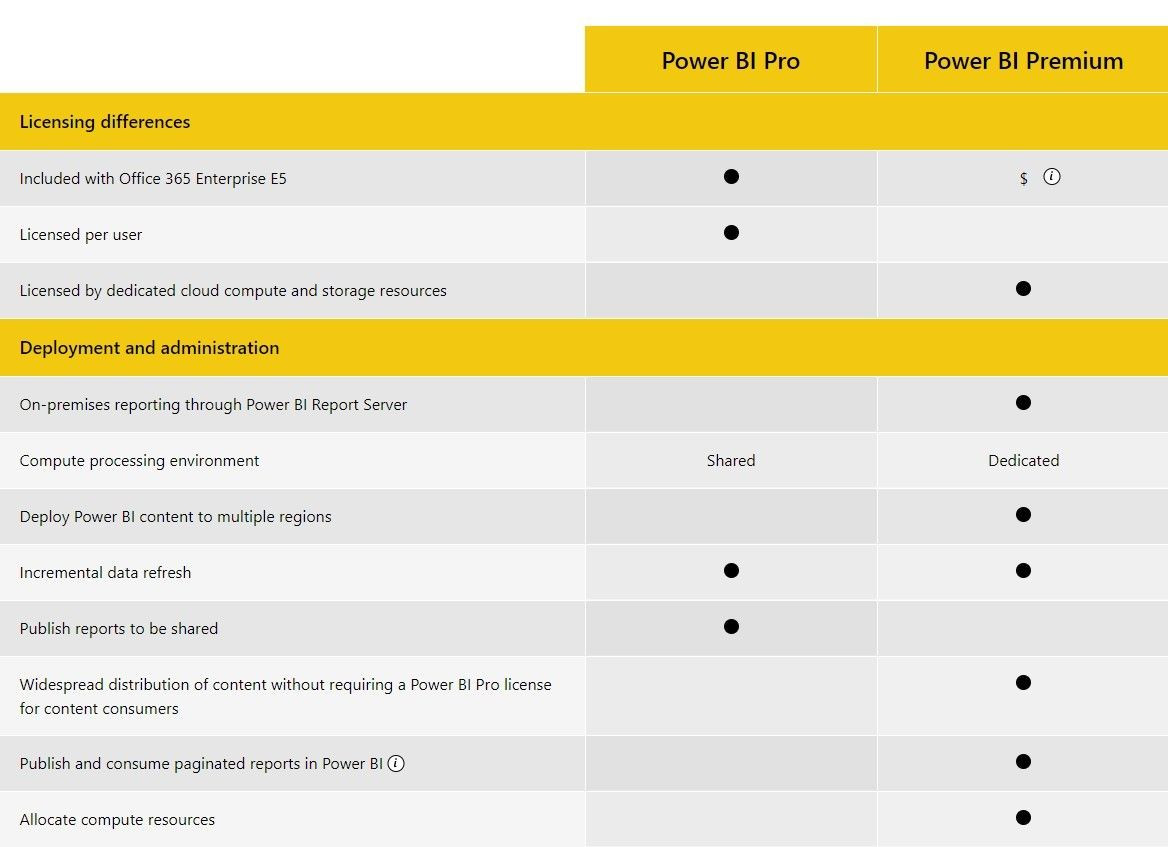
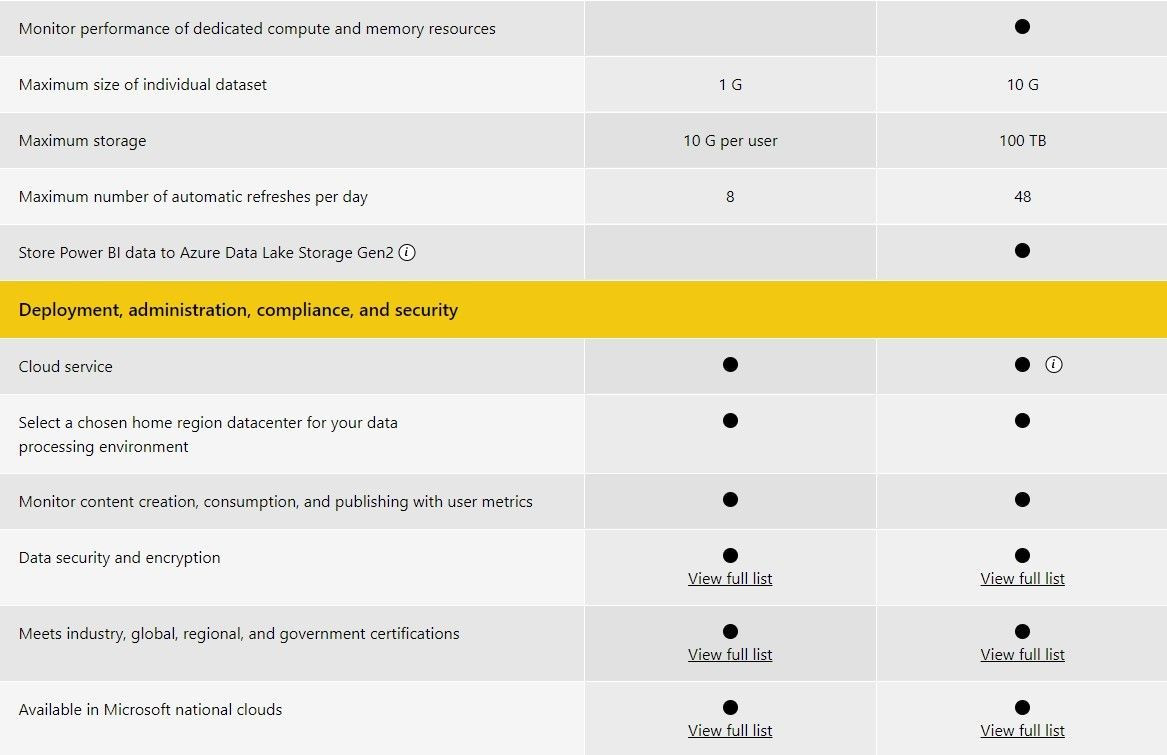
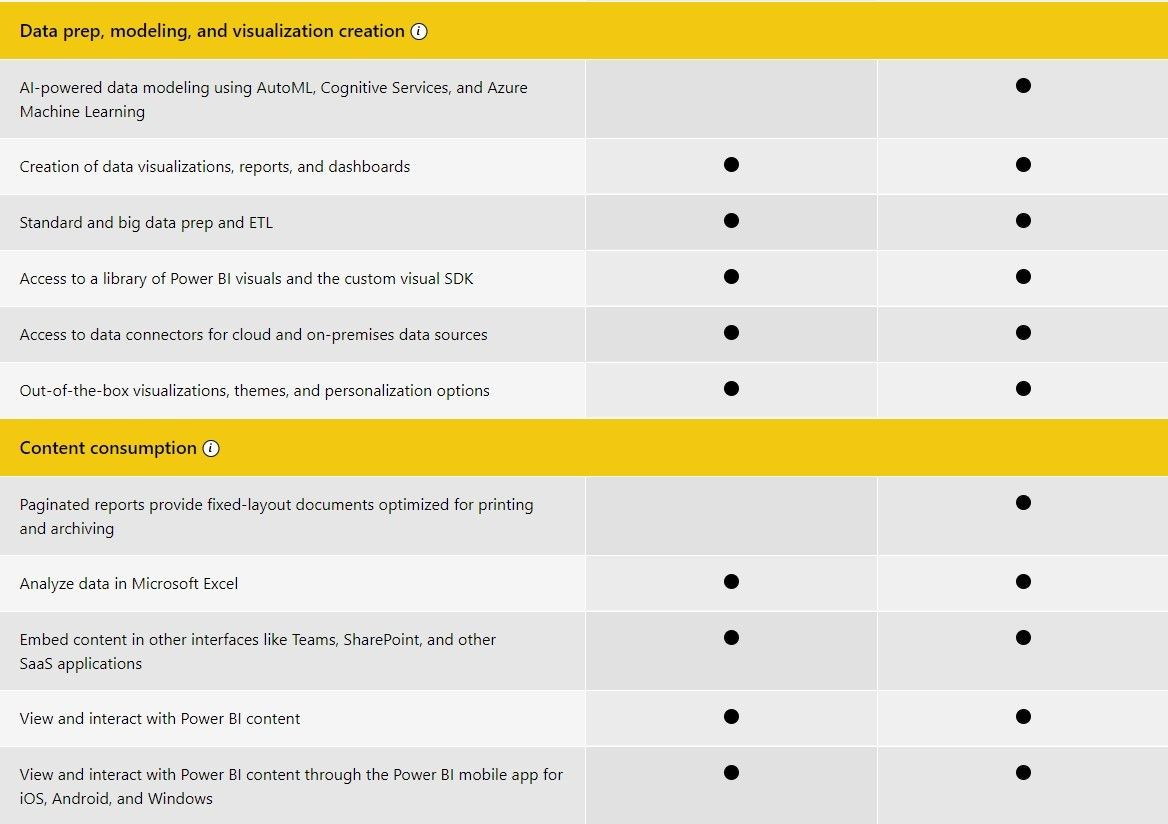
Wie man wählt
Die Entscheidung zwischen Power BI Pro und Power BI Premium hängt maßgeblich von der Größe ihres Unternehmens und den Anforderungen an die Nutzung ab. Also wie viele Anwender für die Berichterstellung verantwortlich bzw. reine Konsumenten der erstellen Reports sind.
Power BI Pro ist für kleinere und mittlerweile Anwenderkreise, die Power BI regelmäßig sowohl für die Erstellung als auch das Konsumieren von Power BI Berichten verwenden und Daten, Dashboards und Berichte mit anderen Pro-Benutzern teilen möchten.
Power BI Premium eignet sich am Besten für größere Unternehmen, die einer großen Anzahl von Mitarbeitern Zugriff auf Power BI Berichte einräumen wollen. Hierbei würden sonst die Kosten der einzelnen Pro Lizenzen die Kosten für eine Premium Instanz übersteigen. Darüber hinaus unterstützt Premium weitere Features, die in der Pro-Lizenz nicht enthalten sind. So z.B. die Unterstützung für paginierte Berichte, größere Datenmodelle und eine höhere tägliche Aktualisierungsrate für Ihre Reports.
Unsere Expert:innen stehen Ihnen bei allen Fragen rund um Ihre IT Infrastruktur zur Seite.
Kontaktieren Sie uns gerne über das
Kontaktformular und vereinbaren ein unverbindliches
Beratungsgespräch mit unseren Berater:innen zur
Bedarfsevaluierung. Gemeinsam optimieren wir Ihre
Umgebung und steigern Ihre Performance!
Wir freuen uns auf Ihre Kontaktaufnahme!
55118 Mainz
info@madafa.de
+49 6131 3331612
Freitags:

